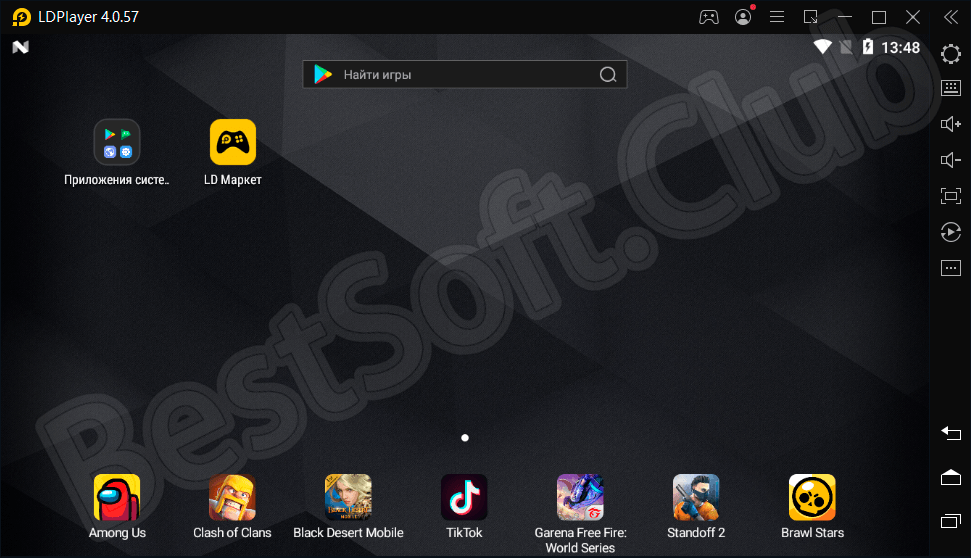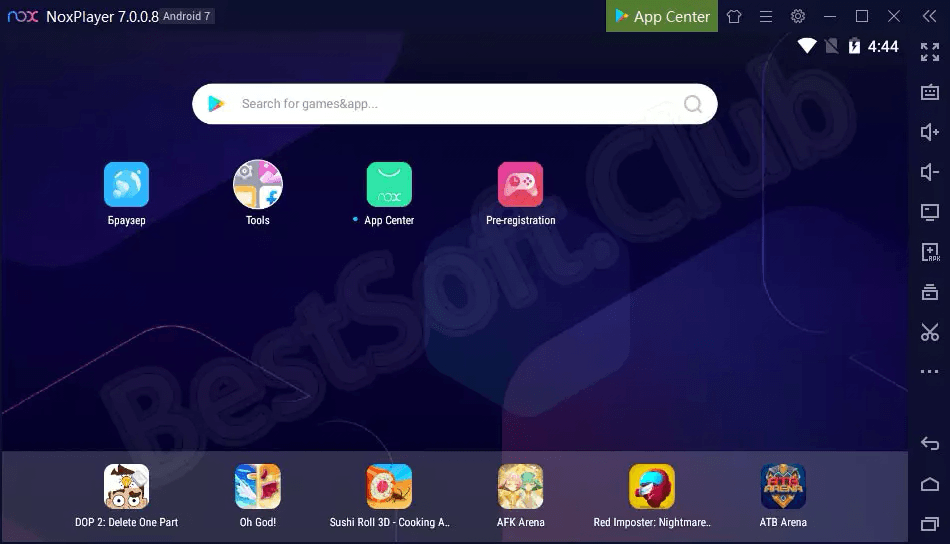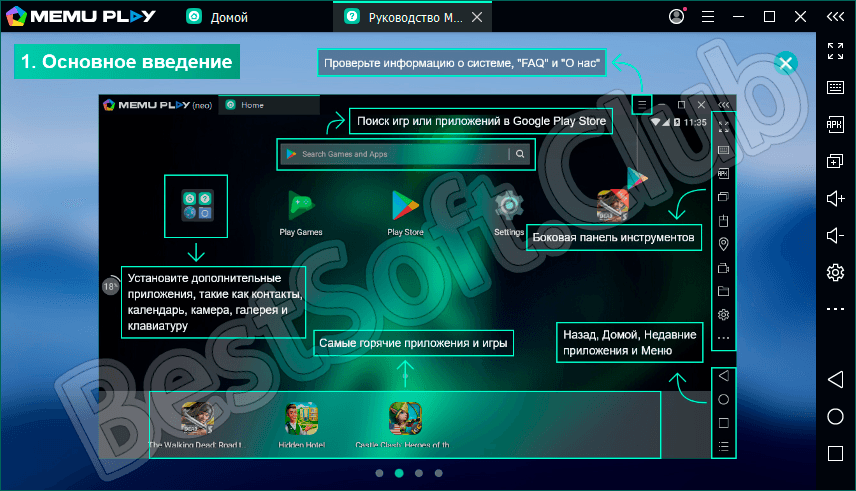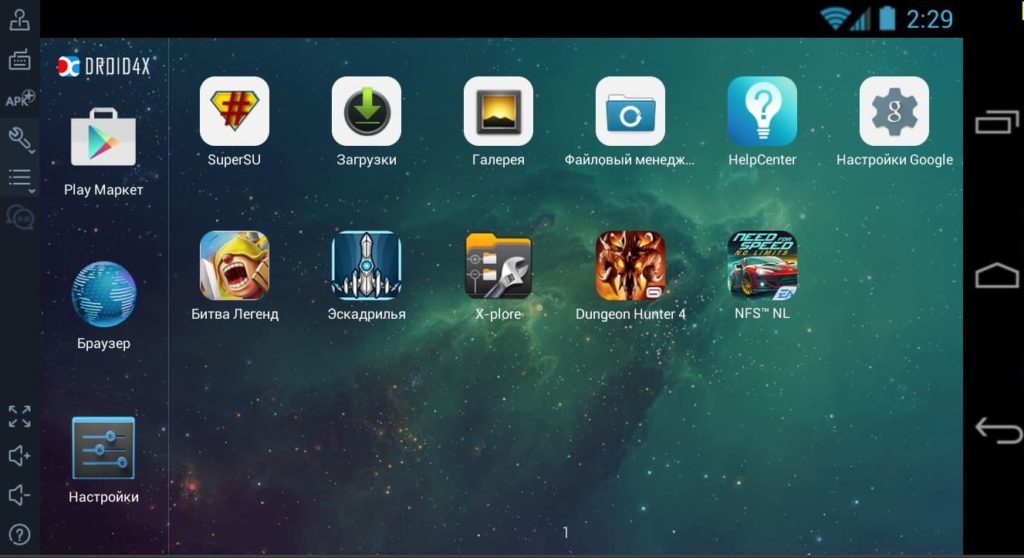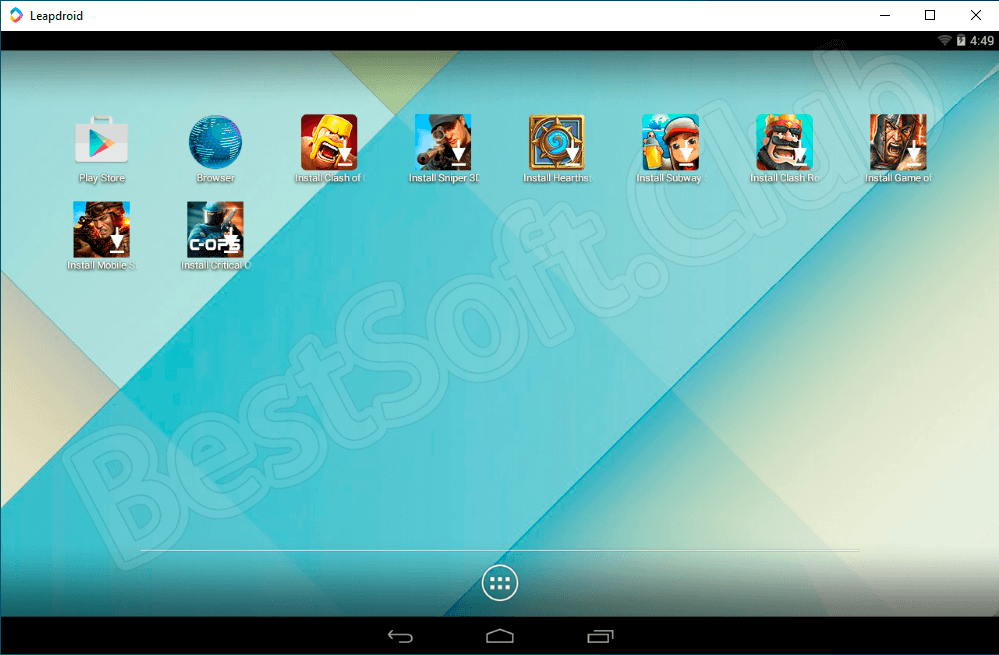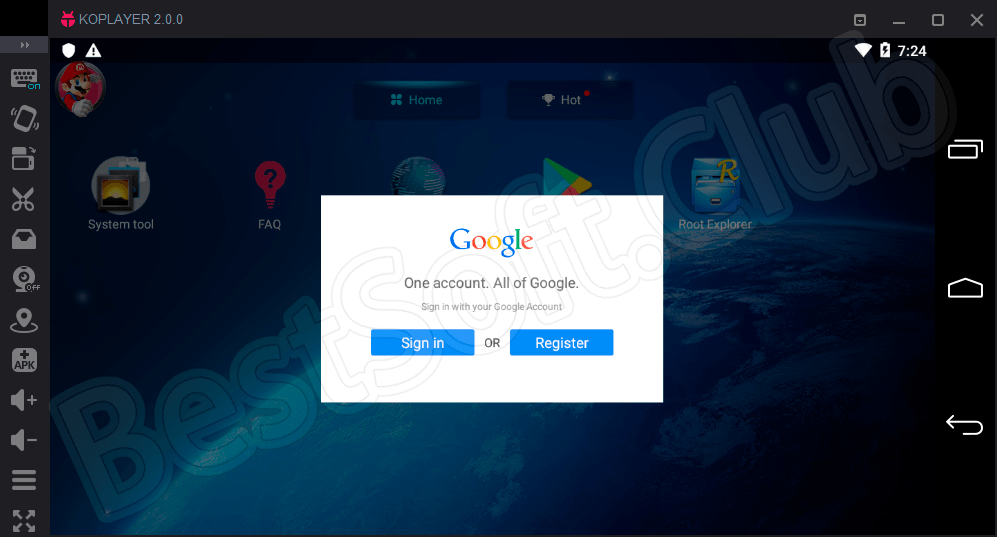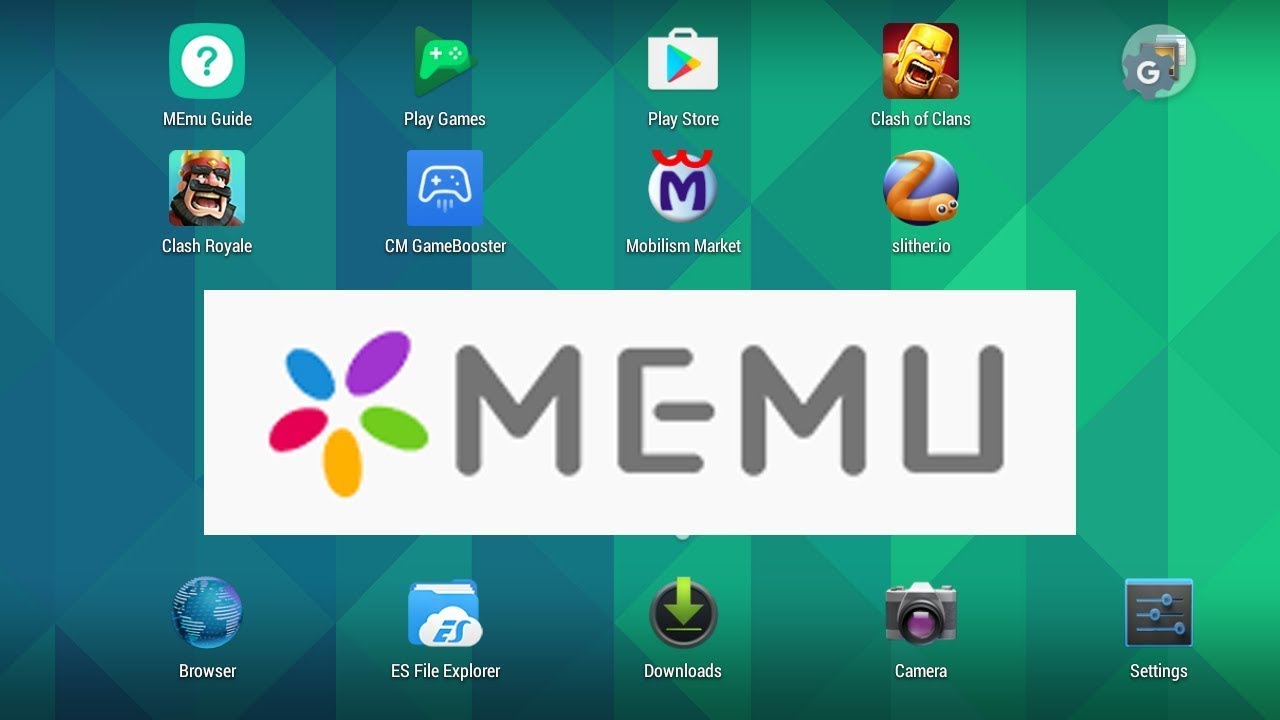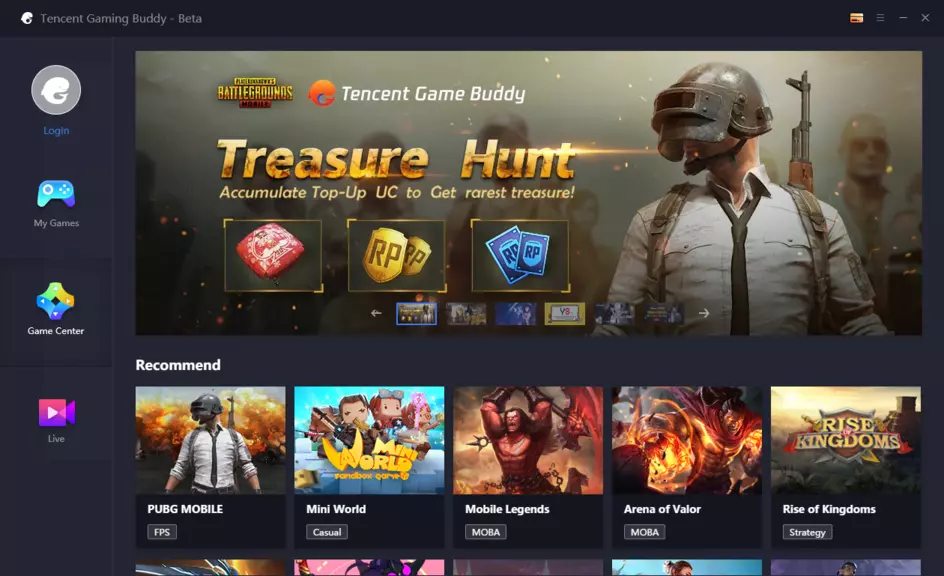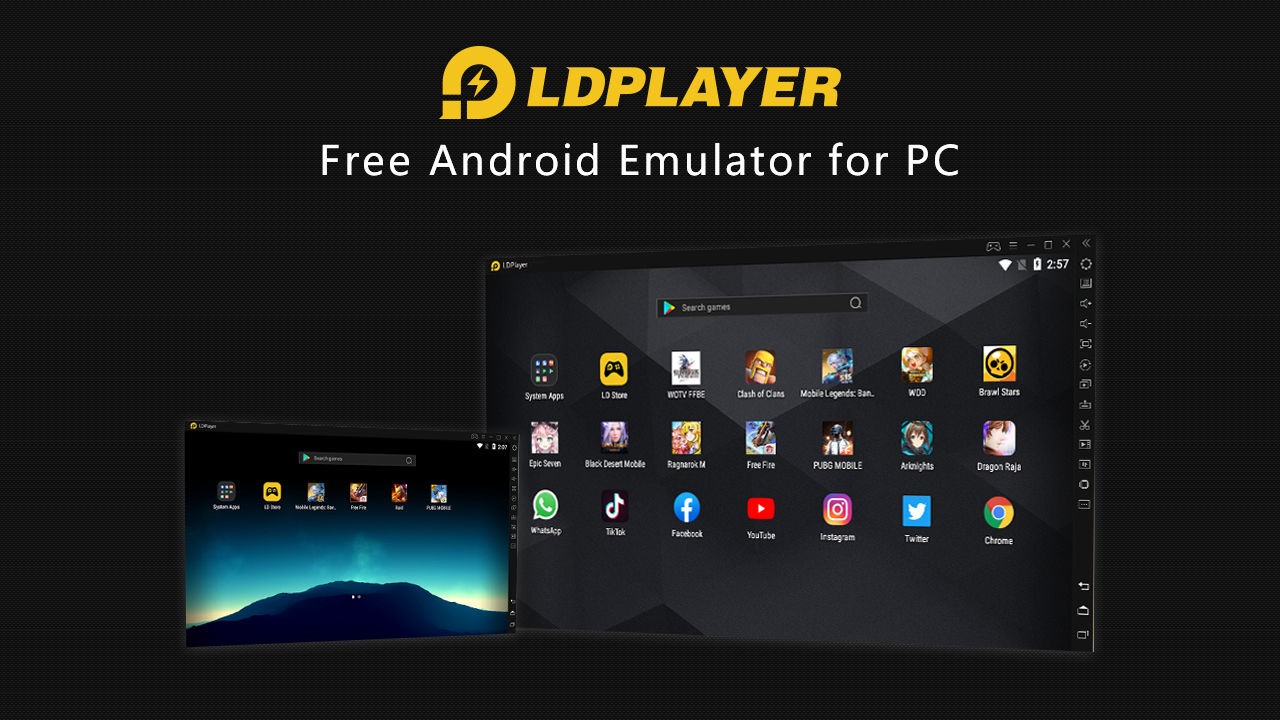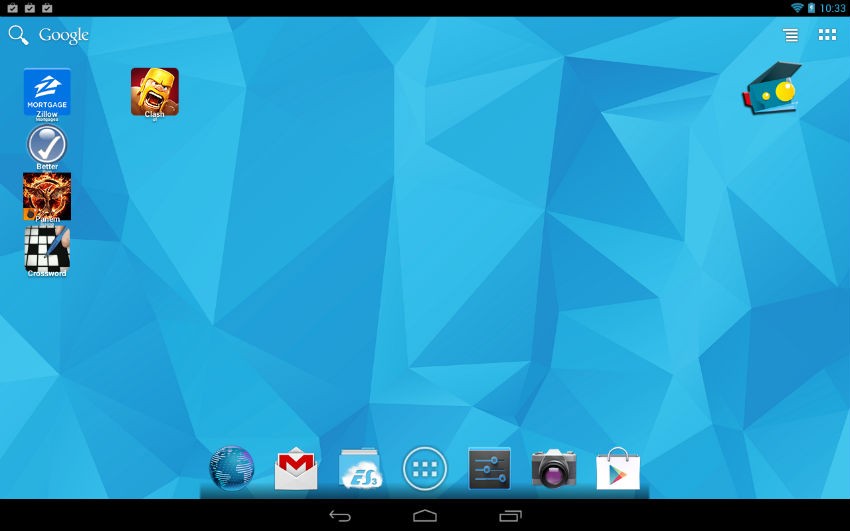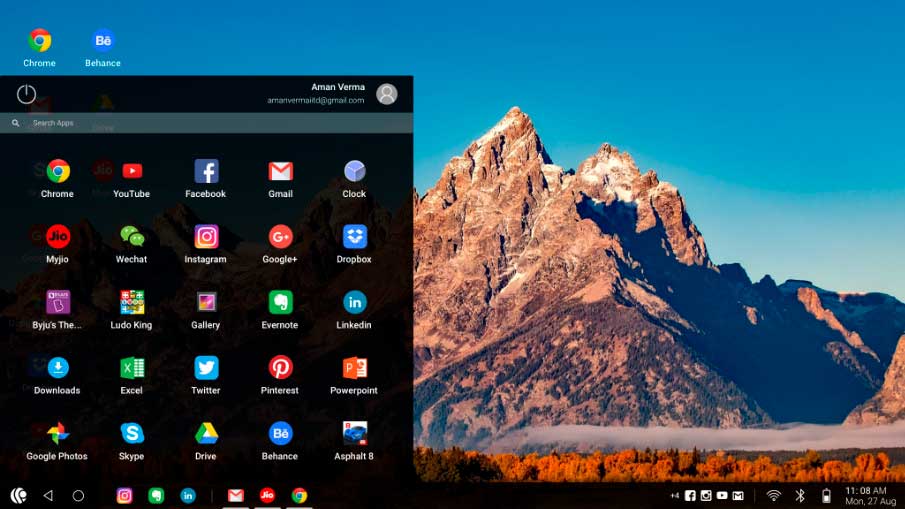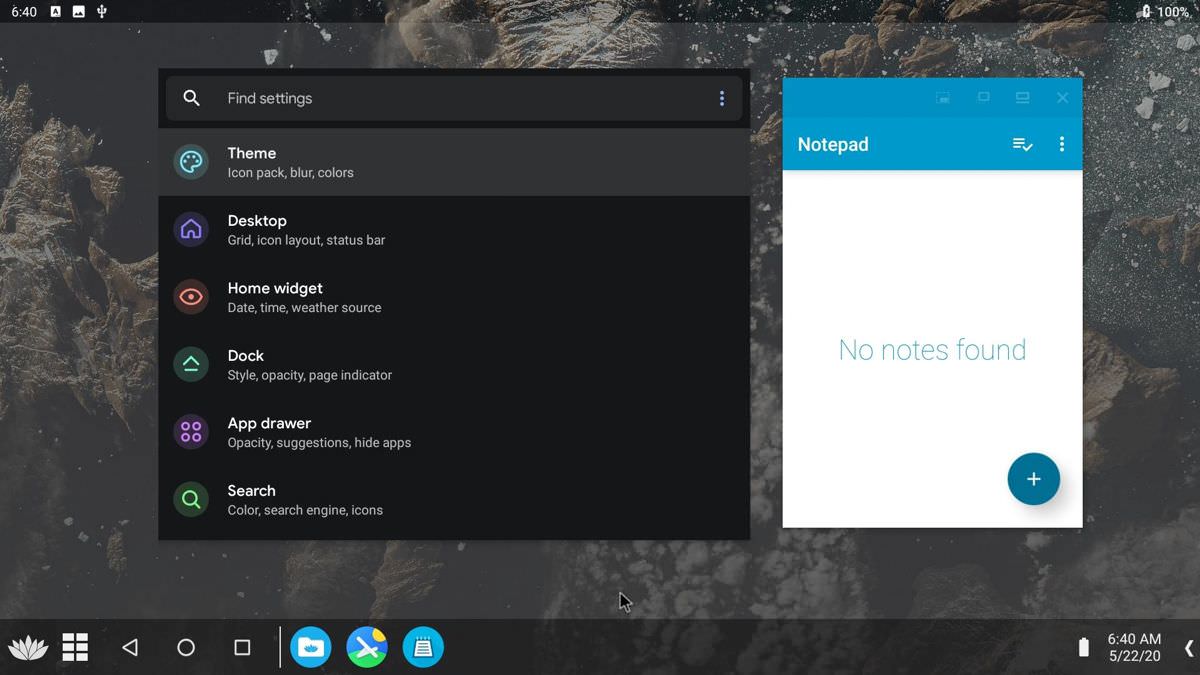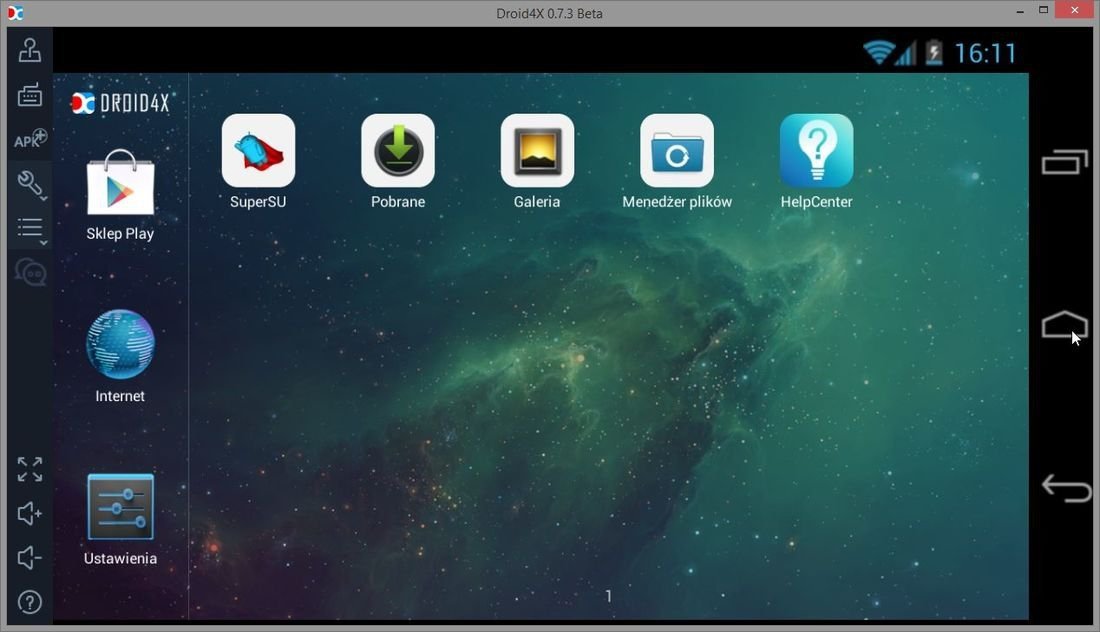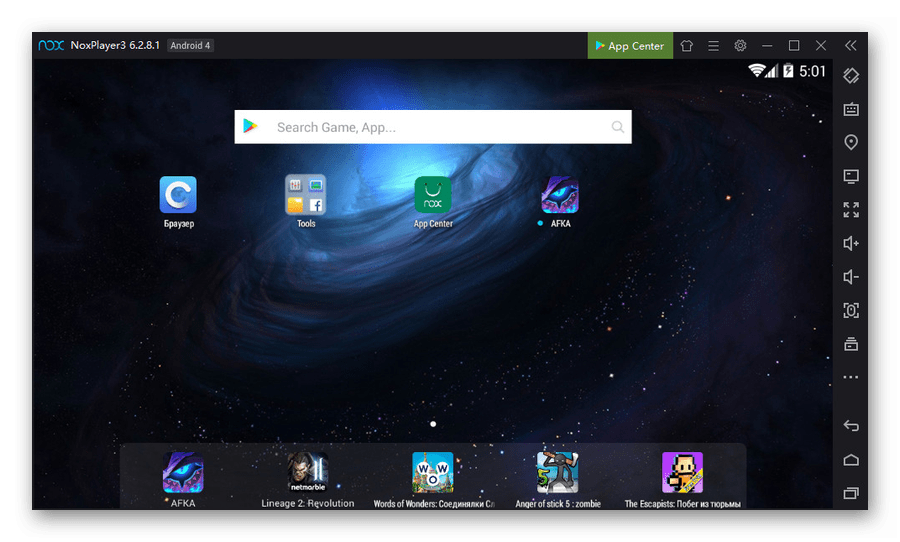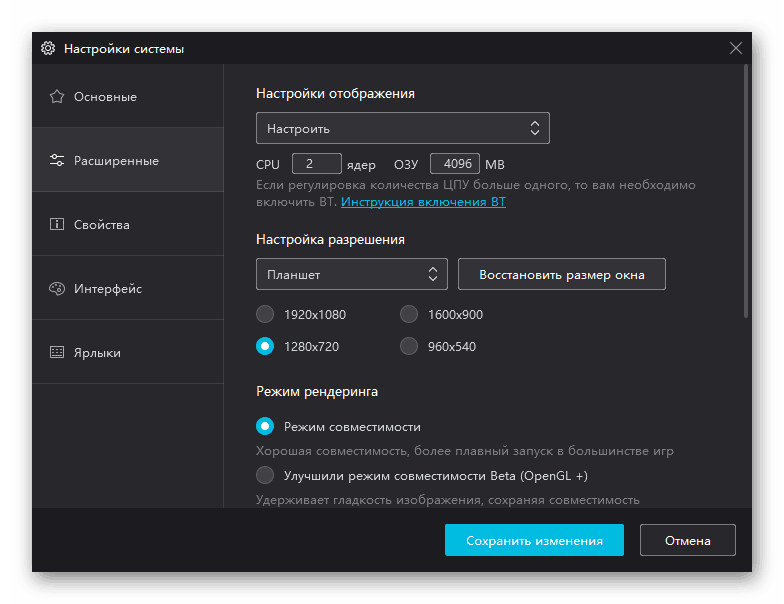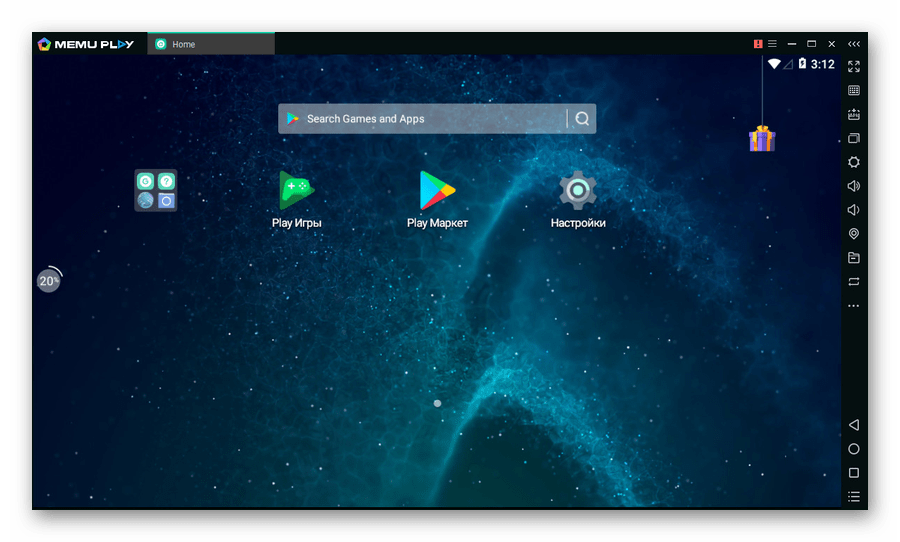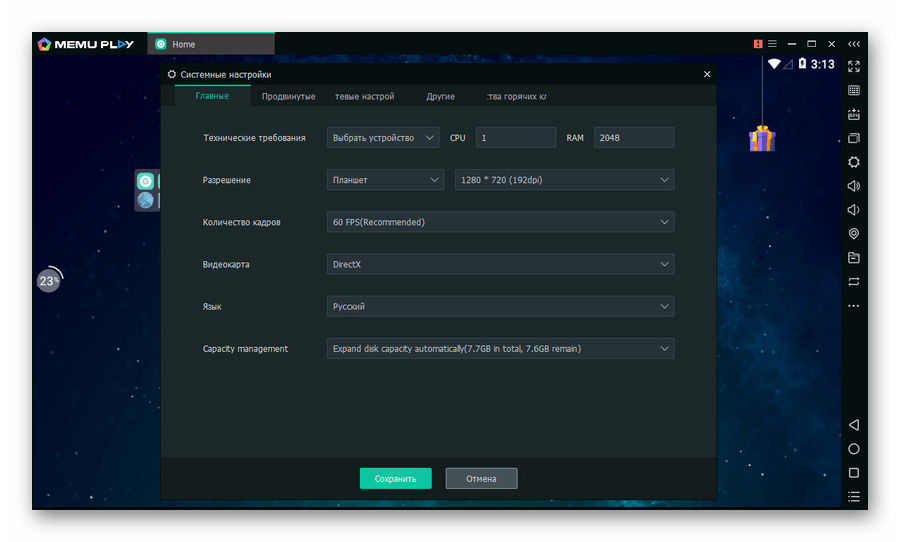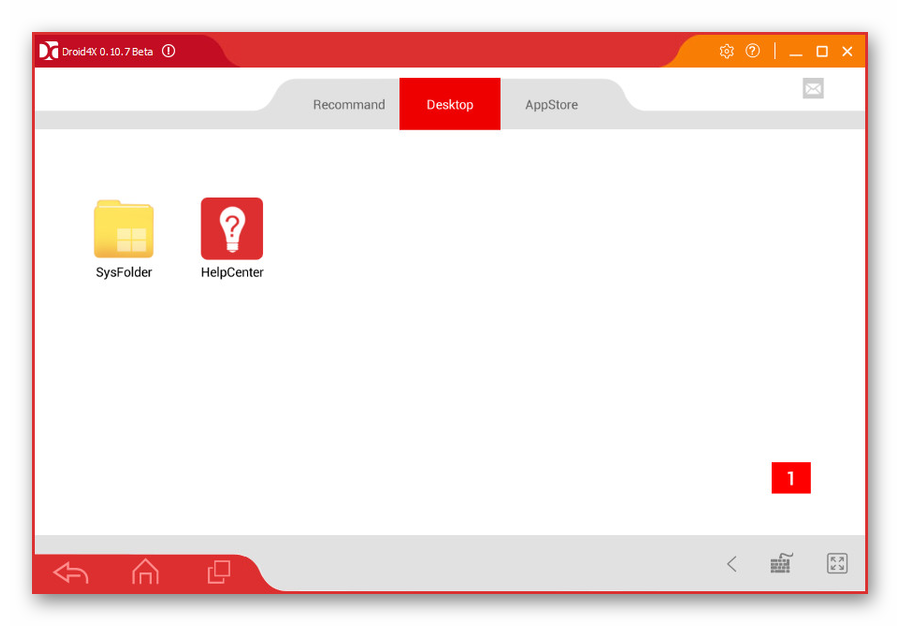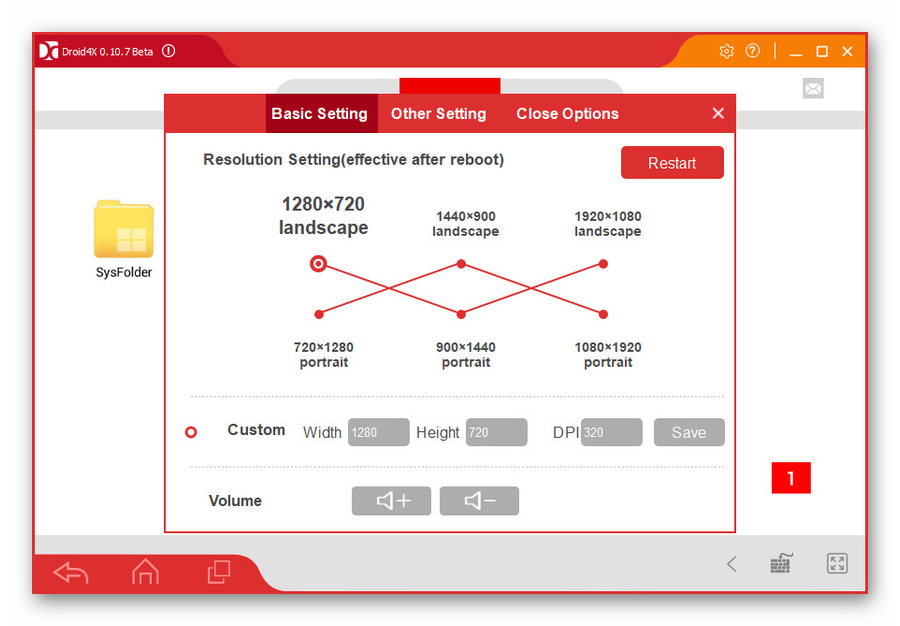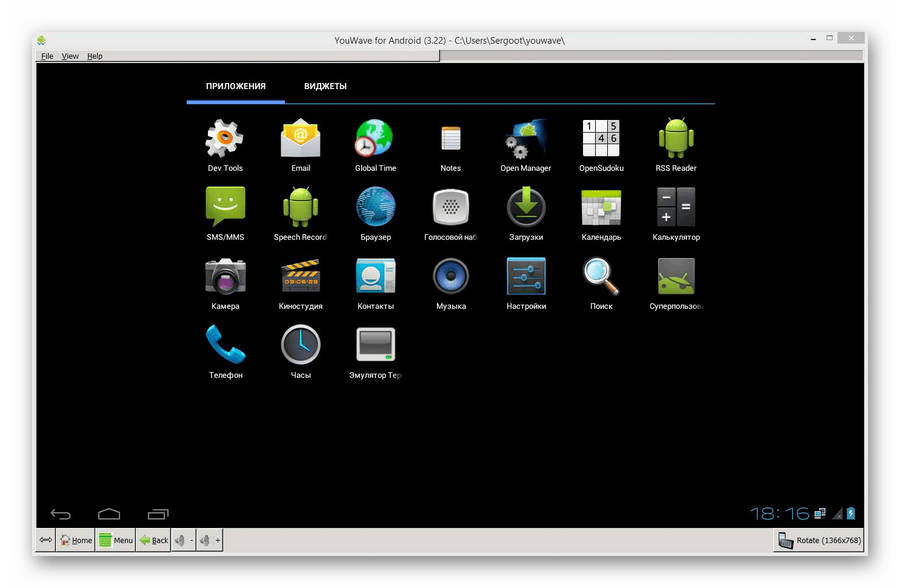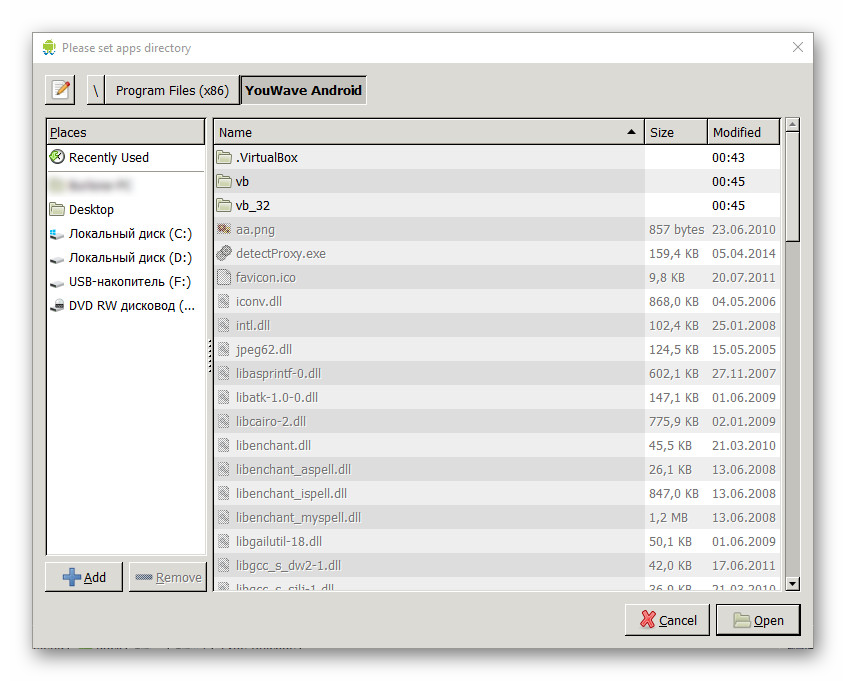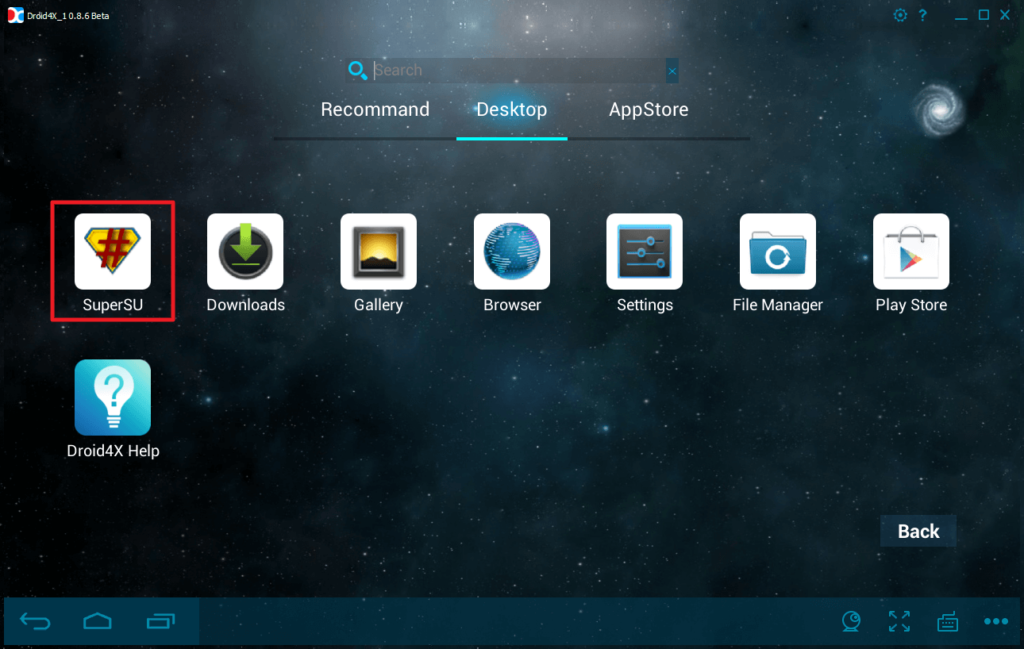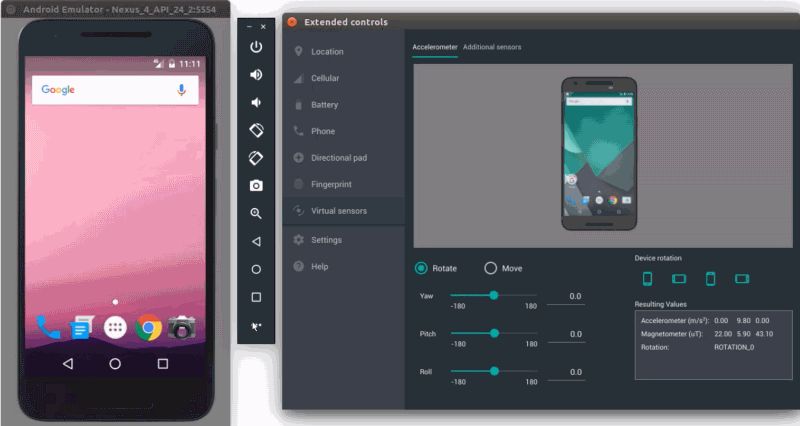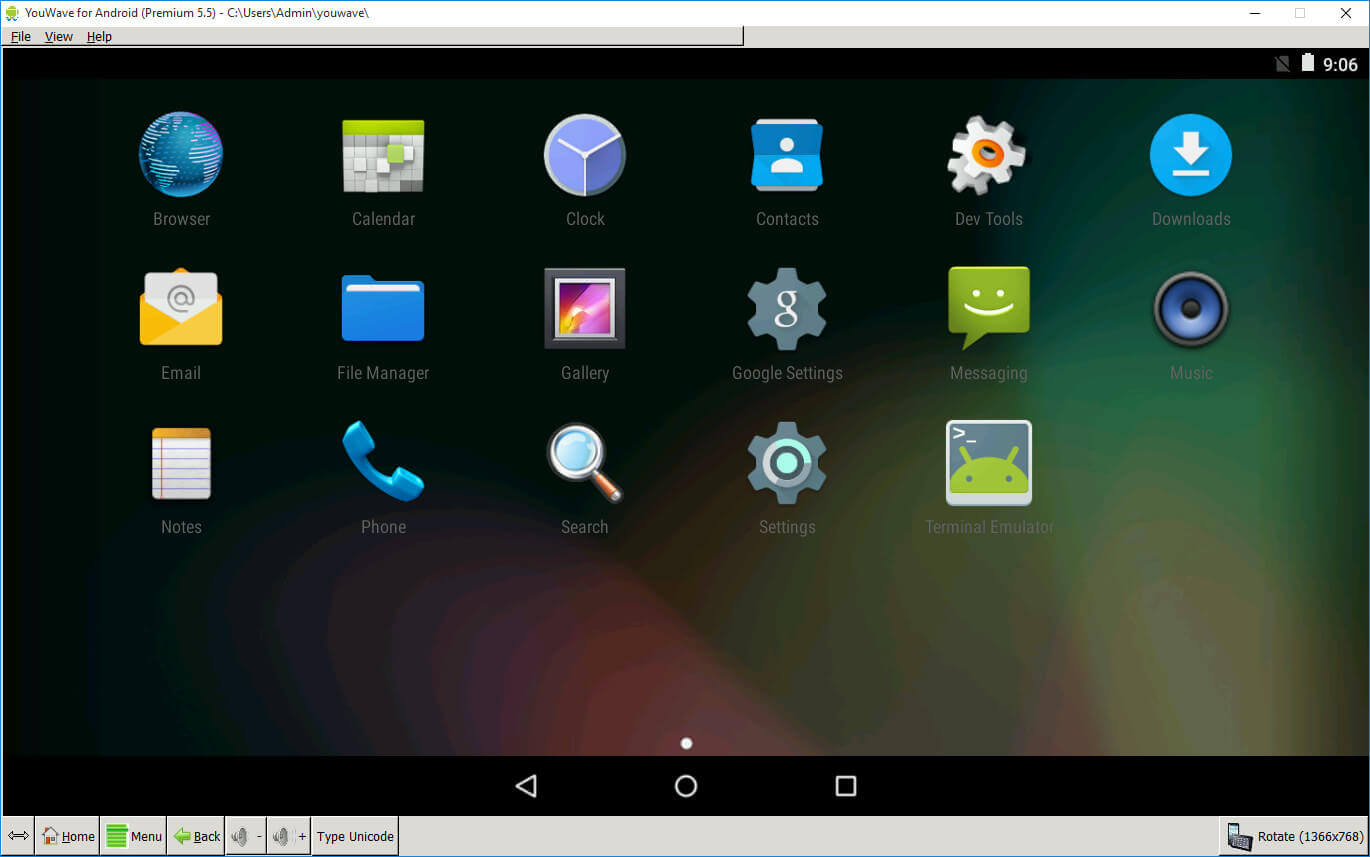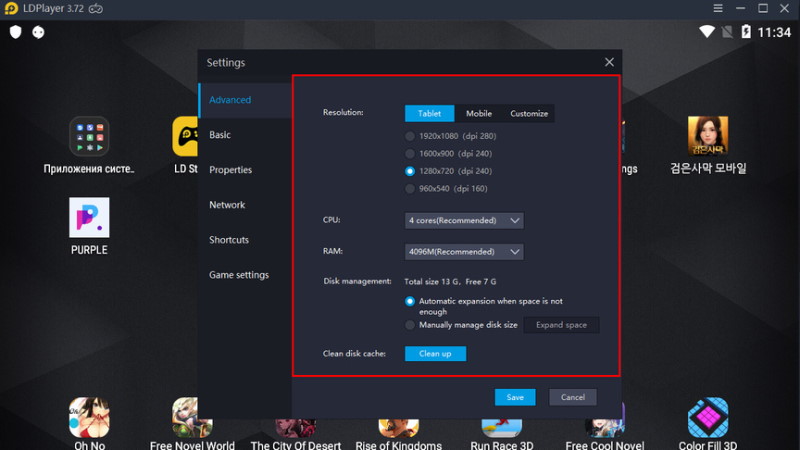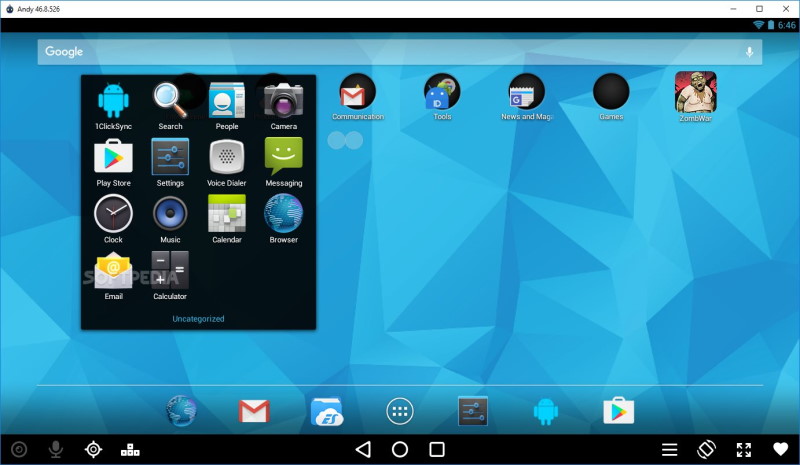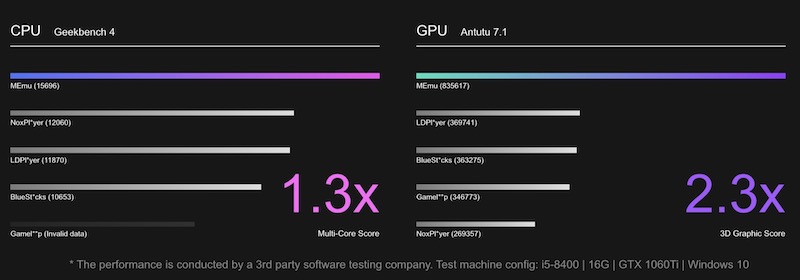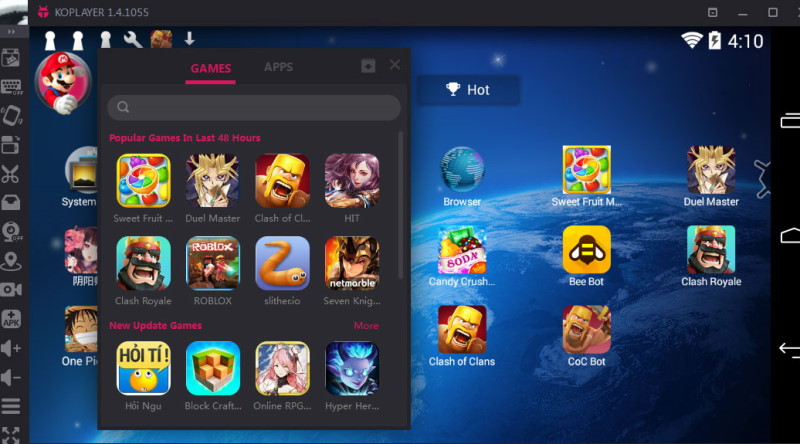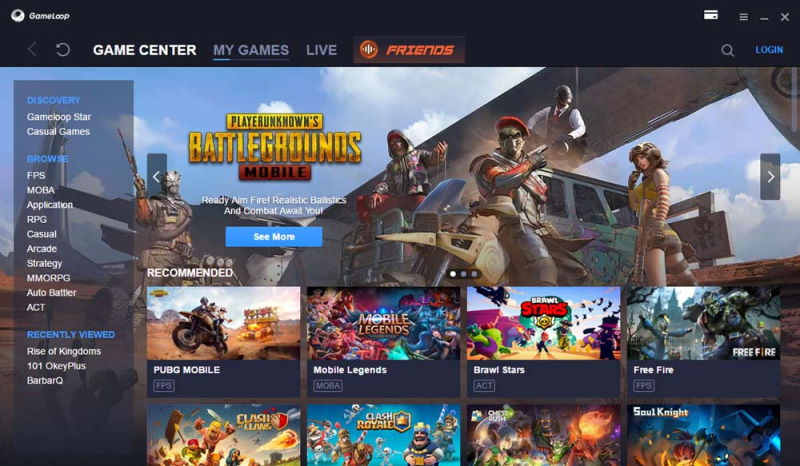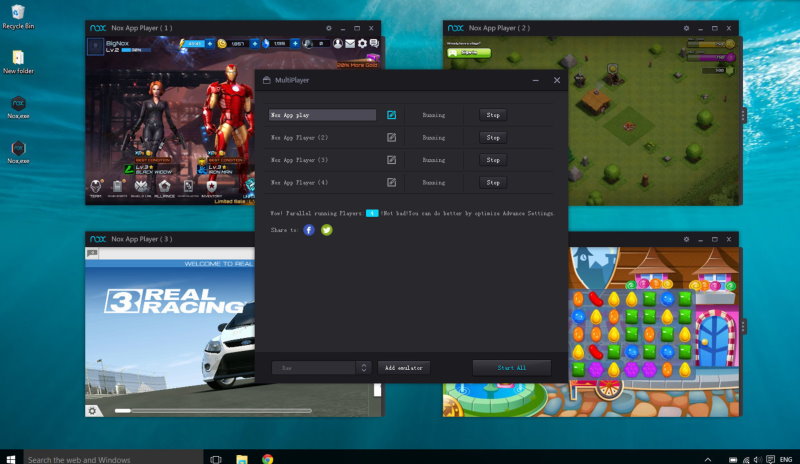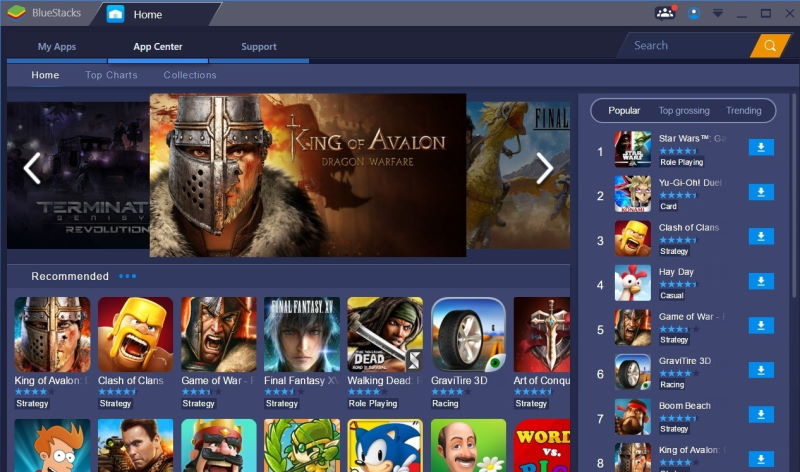На чтение 9 мин Просмотров 77.9к.
Содержание
- Как установить Андроид на ПК
- Эмуляторы Андроид на ПК
В этой статье мы поговорим о том, как можно установить Android на свой компьютер. Зачем это нужно? В первую очередь это необходимо программистам мобильных игр и приложений, для тестирования своих разработок на Андроид. Но, как правило, чаще такая необходимость возникает у обычных пользователей, которые хотят просто запустить и поиграть в любимые игры, созданные только для OC Android, не имеющие версий для ПК.
Эмулятор Андроид — это специальная программа для PC, служащая для имитации работы системы Android, без потери функциональных возможностей и искажений результатов.
Как установить Андроид на ПК
На самом деле установить систему Android на Windows достаточно просто, но для этого вам понадобится загрузить на свой компьютер специальную программу для эмуляции. В настоящее время существует множество эмуляторов, но мы постараемся рассказать вам только о 10 самых лучших симуляторах, с помощью которых можно запускать игры и приложения Андроид на своём ПК под управлением OC Windows.
Прежде чем начинать установку конкретной программы, следует обратить внимание на все функции и системные требования, которые должен иметь ваш ПК.
Системные требования:
- Память (ОЗУ) — должна быть не менее 2 Гб, но для стабильной работы понадобится от 4 ГБ ОЗУ, при меньшем объеме игры могут тормозить.
- Процессор должен быть с поддержкой технологии виртуализации (эта опция активируется в меню BIOS/UEFI).
- Для корректной работы рекомендуется скачать последние драйвера видеокарты или обновить их в диспетчере устройств.
Если ваш компьютер или ноутбук соответствует указанным характеристикам, то можете смело приступать к выбору эмуляторов. Ниже представлен список популярных программ, в порядке убывания.
Нет времени читать? Тогда рекомендуем посмотреть этот видеообзор лучших эмуляторов на Android.
Эмуляторы Андроид на ПК

Одна из самых популярных программ-эмуляторов Android для компьютера, созданная в 2011 году. Для работы достаточно просто установить и запустить программу, затем создать и войти в свою учётную запись Google. После этого вы сможете загружать и запускать практически любые игры или приложения от Андроида.
Видеоинструкция как установить Bluestacks.
Особенности и преимущества:
- Русский язык.
- Высокая скорость работы.
- Автопереводчик в реальном времени.
- Установка приложений из Google Play.
- Условно бесплатная — на выбор, можно платить 24$ за год или скачивать по два приложения от спонсора раз в неделю.
- Возможность играть с готовыми настройками управления или настроить их на свое усмотрение.
- Режим мультиоконности — можно запускать множество игр одновременно, с возможностью синхронизации, дублируя игровые действия во всех окнах.
- Макросы и скрипты — записывайте серию действий и автоматизируйте повторяющиеся игровые задачи.
Из минусов можно выделить отсутствие настроек разрешения экрана и объема используемой оперативной памяти, а также большие системные требования для работы 3D игр.

Второй по популярности эмулятор на данный момент, обладающий высокой скоростью и стабильностью работы. А также, в сравнении с аналогичными программами, является более компактным и удобным способом для эмуляции.
Внешне NoxPlayer напоминает симулятор Genymotion, так как имеют практически одинаковую боковую панель. По умолчанию в программе установлен английский язык, но через настройки вы можете легко изменить его на русский.
Особенности и преимущества:
- Доступны версии не только для Windows 7, 8 и 10, но и версия для Mac OS.
- Поддержка русского языка.
- Запись макросов.
- В настройках программы можно включить рут права.
- Перенос файлов из компьютера в эмулятор (и наоборот) с помощью простого перетаскивания файла.
- Возможность регулировать производительность, добавляя ядра процессора и объём выделенной ОЗУ, а также менять разрешение экрана и количество FPS.
Из недостатков можно отметить только наличие старых версий Android 4.4-5.1, но многим этого вполне хватает.

Бесплатная программа от китайских программистов, для запуска игр от Андроид на компьютере. Memu визуально схож с эмулятором BlueStacks, но при тестировании приложением AnTuTu по многим параметрам превосходит его.
Ещё одна отличительная особенность, о которой стоит упомянуть — это то, что в Memu пользователи могут самостоятельно задавать необходимые параметры эмулируемого устройства в настройках, что иногда очень необходимо.
Особенности и преимущества:
- Высокая производительность.
- Симуляция GPS.
- Синхронизированный доступ к файлам между Windows и Android.
- Установка APK простым перетаскиванием.
- Запуск нескольких Андроид одновременно — можно легко управлять несколькими учетными записями для одной игры или несколькими играми на одном аккаунте.
- Плавное управление — простое и удобное управление с помощью мыши, клавиатуры или геймпада.
Из возможных недостатков можно упомянуть, что эмулятор может не запускаться, если на пк установлен антивирус Avast, а также после закрытия программы в памяти остаются процессы, которые нужно отключать вручную.

Отличный эмулятор с широкими возможностями, изначально созданный не для игр, а для тестирования приложений разработчиками. Genymotion прост в установке и позволяет эмулировать практически все версии и модели Андроид.
Данный эмулятор подойдет, как разработчикам для тестирования приложений, так и для обычных пользователей. Принцип работы программы построен на использовании виртуальной машины (Virtual Box), использующийся во многих подобных решениях.
Особенности и преимущества:
- Быстрый запуск и стабильная скорость работы.
- Поддержка более 3000 конфигураций виртуальных устройств (версии Android, размер экрана, аппаратные возможности CPU, RAM и т.д.).
- Моделирование множества возможных сценариев благодаря полному набору аппаратных датчиков (GPS, сеть, мультитач, идентификатор устройства IMEI и др.).
- Работает с Windows, Mac, Linux.
- Платная или бесплатная версии.
- Видео-захват экрана.
Главный минус данного эмулятора — это отсутствие русского языка, но, чтобы разобраться с основными настройками достаточно базовых знаний английского языка.

Ещё один мощный и удобный продукт от китайских разработчиков (ранее известный как Tencent Gaming Buddy), успешно имитирующий операционную систему Android на рабочем столе Windows. Стоит отметить, что GameLoop имеет две функции: с одной стороны, это платформа для скачивания видеоигр для Андроида, а с другой — эмулятор игр для ПК.
Особенности и преимущества:
- Высокая скорость.
- Работает на всех версиях Windows.
- Поддерживает разные разрешения экрана, с тонкой настройкой графики.
- Гибкое и точное управление мышкой и клавиатурой.
- Проприетарный движок AOW (загрузка CPU снижена на 40%).
- Каталог с множеством популярных игр для мобильных платформ, таких как PUBG Mobile, Call of Duty, Arena of Valor, Mobile Legends и т.д.
На данный момент, к недостаткам симулятора можно отнести ограниченный выбор игровых приложений. Можно, конечно, загрузить другие игры, но они все же не будут так хорошо оптимизированы, как предустановленные.

Полностью бесплатная программа, выполняющая роль устройства Андроид на вашем персональном компьютере, со стандартным интерфейсом. Установка и запуск осуществляется в несколько кликов, которые не займут у вас много времени.
Особенности и преимущества:
- Полностью бесплатный.
- Большое количество настроек.
- Предустановленный Play Market.
- Обеспечивает плавную синхронизацию между настольными и мобильными устройствами.
- Позволяет загружать приложения из любого браузера прямо в Andy OS.
- Настройка внешнего вида — можно добавлять ярлыки и виджеты на домашний экран, создавать папки, менять фон и т.д.
Основные недостатки: наличие рекламы, отсутствие русского языка, «тянет» не все игрушки, особенно тяжелые 3D.

Ещё один бесплатный и довольно мощный эмулятор Андроид, обладающий высокой производительностью. LDPlayer работает на VirtualBox и поддерживает высокопроизводительные мобильные игры с высоким уровнем графики.
Особенности и преимущества:
- Поддержка запуска нескольких копий без каких-либо ограничений.
- Запись видео, скриншоты и запись скриптов.
- Key mapping (для настройки управления с помощью мыши с клавиатурой).
- Высокая совместимость с более чем 95% моделей Андроид.
Из минусов многим не нравится отсутствие каких-либо настроек самого Android, но это нужно не всем.

Довольно интересный функциональный эмулятор с хорошей скоростью работы и качеством исполнения, но имеющий довольно перегруженный интерфейс. Симулятор создан на базе Андроид v. 4.2.2, с 16Гб встроенной памяти и 32 Гб внешней памяти. Droid4X подойдёт как для разработчиков, так и для простых пользователей.
Особенности и преимущества:
- 99% совместимость игр.
- Высокая производительность.
- Подходит для разработчиков мобильных приложений.
- Возможность смены разрешения и ориентации экрана.
- Управление эмулятором с помощью телефона или геймпада.
Недостатки: старая версия Андроида, нет русского языка.

Ещё одна хорошая прога, полностью имитирующая интерфейс и функционал устройства Андроид версии 5.1 Lollipop. Главные особенности YouWave — это функция карты памяти SD для сохранения игры, поддержка многопользовательских онлайн-игр, а также кнопки регулировки громкости.
Особенности и преимущества:
- Windows XP/Vista/7, 32/64 бит.
- Высокая производительность.
- Поддерживает большинство приложений.
- Простота в использовании.
- Возможность сохранять игровой процесс.
Из минусов можно отметить, что Google Play изначально не установлен и то, что эмулятор поддерживает далеко не все приложения из Плей Маркета.

В заключение представляем вашему вниманию новинку 2019 года от индийских разработчиков. Если быть точными, то это не совсем эмулятор. PrimeOS предоставляет полный рабочий стол, похожий на Windows или MacOS, с доступом к миллионам приложений для Андроид. Программа устанавливается отдельным разделом на компьютер и загружает нативный Android, не разделяя ресурсы между системой и симулятором, работая поверх.
В целом, Prime OS аналогичен другим подобным продуктам, работающий не хуже, а может даже лучше предыдущих аналогов — быстро и без зависаний, выполняя все функции мобильного устройства без каких-либо ограничений. В эмуляторе предоставляется возможность самостоятельно настроить клавиатуру и мышь для имитации сенсорного управления.
Особенности и преимущества:
- Множество функций для обеспечения рабочего стола, таких как меню «Пуск», панель задач и т. д.
- Многооконный режим с функциями максимизации, минимизации, закрытия, изменения размера и др., с возможностью отключения для любого приложения в случае необходимости.
- Панель задач с возможностью закрепления приложений, отображения уведомлений и системных значков.
- Обновленное ядро для Linux LTS Linux 4.9.x.
К недостаткам относится установка отдельным разделом, сложная для неопытных пользователей.
А каким эмулятором пользуетесь вы? Поделитесь своим мнением, оставив комментарий внизу страницы, возможно ваше сообщение окажется полезным и поможет определиться с выбором другим пользователям.
Лучшие эмуляторы Андроида на ПК
В одном месте мы собирали самые популярные и востребованные Андроид эмуляторы для разработчиков и простых любителей мобильных игр, приложений. Читайте наш обзор и скачивайте лучшую программу для решения конкретных задач.
Общий рейтинг
Общие сведения
Функции программы
Импорт и экспорт данных
Общие сведения:
Лицензия
Русский язык
Версия Android
Рейтинг
бесплатная
5.1.1 / 4.4.2
9.7
Функции программы:
Эмуляция интерфейса ОС
Создание ярлыков для быстрого запуска приложений
Файловые ассоциации
Настройка параметров отображения
Настройка контроллеров (клавиш)
Предустановленный файловый менеджер
Предустановленный браузер
Создание нескольких виртуальных устройств
Инструменты для разработчиков
Сворачивание виртуальной машины в трей
Наличие полноэкранного режима
Рейтинг
Импорт и экспорт данных:
Установка приложений из Google Play
Инсталляция программ перетаскаиванием
Fake GPS location
Запись звука с микрофона
Запись видео с экрана в файл
Рейтинг

BlueStacks
Эмулятор BlueStacks представляет собой универсальное многофункциональное решение. Вы получаете доступ к интерфейсу ОС Android и неограниченному количеству приложений, игр, специально адаптированных под виртуальную машину. Разработчики постарались – создали хорошую базу.
Также BlueStacks App Player без проблем запускает любые программы из Google Play, apk, загруженные из сторонних источников. Специально для них предусмотрен установщик приложений. Вдвойне приятно, что эмулятор Андроид создает ярлыки игр в папке пользователя ПК (см. скриншоты). Вы можете перенести иконки Instagram и других часто используемых сервисов/игр на рабочий стол и запускать как обычную Windows программу менее чем за 10 секунд! В трее BlueStacks потребляет минимум ресурсов.
Особенности работы в программе BlueStacks на ПК:
- Возможность тонкой настройки всех параметров эмулятора;
- Простой, не перегруженный интерфейс на русском;
- Установка Android программ из разных источников в 2 клика;
- Высокая скорость запуска приложений Android;
- Запуск в отдельных вкладках – легкое переключение;
- Бесплатная эксплуатация ПО Android Emulator.
- Доступны функции подмена местоположения;
- Интеграция в меню проводника Windows Finder;
- Содержит собственный центр приложений, где представлены многие игры, в т.ч. PUBG Mobile;
- Имитация встряхивания, наклона и движений джойстиков, жестов на сенсорном экране при помощи клавиатуры и мыши;
- Можно синхронизировать данные прохождения игр для реальных устройств и эмулируемого на стационарном компьютере;
- Иногда для полноценной работы игровых приложений, необходимо зайти bios и активировать движок виртуализации — эмулятор сообщит об этом и даст ссылку на инструкцию в случае необходимости.
Полный обзор »

Функциональный Нокс отличается минималистичным интерфейсом, наличием мульти-режима (несколько устройств) и просто огромным количеством разнообразных опций, которые, фактически, и не сильно нужны обычному пользователю, но когда-нибудь точно пригодятся. Удобство использования, быстродействие и другие параметры здесь на высоте!
Также у эмулятора Nox App Player есть одно очень полезное свойство – он подключается ко всему оборудованию ПК, чтобы реализовать стандартные функции мобильного устройства. К примеру, если на вашем ноутбуке есть камера, виртуальный планшетный компьютер воспримет её как собственную — драйвер не понадобится, программа использует системные. Также хорошо работает запись видео с экрана – обладатели мощных ПК смогут делать летсплеи прямо в эмуляторе.
Особенности NoxPlayer:
- Утонченный дизайн и понятное русскоязычное меню утилиты;
- Портирование программного обеспечения в один клик;
- Возможность создания нескольких «виртуалок» с Android 4.4.2 KitKat или Андроид 5.1.1 Lollipop — 7.0 Nougat;
- Настройка потребления оперативной памяти и ресурсов ЦП, видеочипа;
- Управление клавиатурой, геймпадом, запись скриптов, множественные инстансы;
- Полный функционал операционной системы Андроид без ограничений;
- Получение Root доступа одним щелчком мыши, чему порадуется любой пользователь — геймер;
- Установка apk перетаскиванием на экран эмулятора;
- Возможность использовать общие папки для файлов с компьютером;
- Хорошая оптимизация под приложения и игры + большой дисплей ПК вместо маленького экрана телефона;
- Интеграция с панелью уведомлений Windows 10 x64 (Mac OS, Linux и любые x86 платформы пока не поддерживается).
Полный обзор »

Эмулятор MEmu представляет собой нечто среднее между двумя описанными выше программами. Он помогает очень быстро и удобно запускать игры, приложения без лишней мороки с установкой. «Внедрившись в систему», MEmu без спросу выставляет ассоциации с установочными файлами. Значит, двойной клик по любому скачанному apk запускает процедуру его установки – это весьма удобно и экономит время.
MEmu позиционируется как софт для геймеров, полностью оправдывая предназначение. В программу даже встроен каталог Android игр (angry birds и иже с ними), но ввиду происхождения и отсутствия локализации (made in China), не рекомендуем им пользоваться. Проверенные apk вы всегда найдете на Softcatalog. В остальном, продукт довольно качественный, хотя и не без огрехов, с которыми можно мириться.
Особенности:
- Наличие всех необходимых геймерам функций;
- Устаревшая система Android 4.2.2 на борту;
- Возможность устанавливать приложения с Play Market, альтернативного магазина и apk;
- Получение рут прав администратора автоматически в один клик;
- Тонкие настройки управления и горячих клавиш;
- Перегруженный, но понятный интерфейс с множеством фишек;
- Подстройка под крайнее разрешение экрана в игре;
Полный обзор »

Энди мало чем отличается от того же MEmu. Он ориентирован на любителей мобильных игр, но не тянет тайтлы с высокой производительностью графики (тормозит), при этом, имея удобную функцию управления через геймпад или подключенным по сети смартфоном. Также «виртуалка» постоянно рекомендует вам загрузить какое-нибудь приложение от спонсоров. Собственно, «навязчивость» в попытках заработать на рекламе, и побудила нас оценить Andy немного ниже аналогов. Хотя вещь достойная.
Отличительные особенности эмулятора Andy:
- Возможность подключения геймпада и тонкой настройки клавиатуры;
- Красивый процесс инсталляции – этого не отнять;
- Нестабильность – программа часто зависает и крашиться;
- Наличие всех необходимых функций эмулятора Android ПК;
- Отсутствие проблем с освоением для начинающих пользователей;
- Перетаскивание apk на рабочий стол для быстрой инсталяции;
- Совместим со всеми новыми версиями платформы Windows.
Полный обзор »

Genymotion – эмулятор, основанный на Virtual Box. Его функции ограничиваются созданием образа виртуальной машины. Позиционируется как лучшее средство для профессионального тестирования приложения. Если посмотреть на список моделей, операционную систему которых он может продублировать на вашем ноутбуке, с этим сложно не согласиться. Генимоушен поможет разработчикам в доведении приложения до «идеала» под самые разные модели смартфонов и планшетов. Такие эмуляторы обычно используют, чтобы протестировать мессенджеры или любые другие приложения, не покупая несколько физических девайсов с разными дисплеями. Простым любителям мобильных игрушек они вряд ли понадобятся.
Особенности:
- Отсутствие поддержки процессоров AMD (Intel only);
- Огромный список моделей устройств;
- Возможность создать несколько виртуалок с разными настройками посредством Virtual Box;
- Чтобы скачать эмулятор Андроид на ПК потребуется пройти процедуру регистрации;
- В бесплатной версии урезан функционал;
- Пользовательский интерфейс программы на английском языке.
Полный обзор »

Еще один программный продукт для геймеров, призванный добавить на персональный компьютер, ноутбук с операционной системой Windows (7-10) немного развлечений из мира Android. Программа имеет яркий, но доступный и незапутанный интерфейс на английском, тонко настраивается под игры: вы можете забиндить на кнопки клавиатуры даже определенные точки на виртуальном дисплее, поддерживается подключение геймпада (смартфонов и планшетов в т.ч.).
Как и большинство аналогов, эмулятор Droid4X основан на «Андрюше» 4.2.2, отличается высокой скоростью работы и неплохими показателями производительности в играх. Например, по утверждению наших коллег, виртуалка «тянет» даже такие требовательные Андроид игры с мультиплеером, например, последний Asphalt – и это не на самом мощном ПК.
Особенности:
- Англоязычное меню клиента (ОС русифицирована);
- Чистая рутованная система без изменений;
- Настройка управления десктопного клиента под игры;
- Поддержка «тяжелых» приложений (для них нужна мощная видеокарта);
- Подключение геймпада с мультитач.
Полный обзор »

GameLoop (ex Tencent Gaming Buddy)
Относительно новый эмулятор GameLoop представляет собой целую игровую платформу с функцией запуска портативных Android-игр на ПК. Ранее программа называлась Tencent Gaming Buddy и позиционировалась как официальный эмулятор для игры в PUBG Mobile на компьютере, поэтому она отлично оптимизирована для запуска этой игры на слабых ПК и, по заявлениям разработчиков, справляется с ПАБГ лучше, чем другие эмуляторы Андроид-игр.
Среди плюсов программы стоит отметить гибкую настройку конфигураций и раскладки клавиатуры, удобство поиска контента и новых игр, простое и регулярное обновление до последних версий и малый объем занимаемого места на вашем ПК. Однако, недостатков у программы тоже хватает. Разработчики снабдили приложение старой версией Android, что подходит для запуска далеко не всех приложений Android на ПК. Другие популярные эмуляторы на Windows и MacOS работают на более новых сборках Андроида.
Еще один существенный минус в том, что это и не полнофункциональный игровой магазин по примеру Steam, uPlay, и не привычный пользователям эмулятор. Продукт довольно специфичен и мы бы рекомендовали попробовать его разве что ярым фанатам PUBG. Однако, после переименования Tencent Game Buddy в GameLoop разработчики пообещали развить продукт и чуть ли не превратить его в лучший эмулятор Android на ПК, поэтому следите за релизами. Возможно, следующее обновление оболочки сделает программу лучше и принесет такие важные функции, как файловый менеджер, создание макросов, плагинов, поддержку USB флешки и объединение памяти с жестким диском ПК.
Особенности GameLoop:
- Эмулятор поддерживает портретный и полноэкранный режим картинки;
- Программа синхронизирует прогресс игр с портативных устройств и на эмуляторе;
- Антивирусы китайских и украинских разработчиков могут воспринимать утилиту как вредоносную;
- Создатели снабдили приложение функционалом создания скриншотов и записи скринкастов;
- Отлично подходит для игр студии Tencent Game и считается официальным эмулятором PUBG Mobile и других мобильных продуктов студии, интегрируется в Chrome, позволяя еще легче находить и загружать нужные игры.
Полный обзор »

Windroy
Быстрый эмулятор, разработанный командой из Китая. Его главное преимущество – низкие системные требования. Удивительно, но виртуалка досконально повторяет интерфейс устройства Android 4.4.2 KitKat, однако основана на ядре системы Windows!
Как и в других приложениях из нашего обзора, здесь есть «Плей Маркет», файловый менеджер и прочие необходимые дополнения. Эмулятор Windroy не ориентирован на создателей и тестеров ПО. Его аудитория – обычные пользователи приложений и любители не особо требовательных игр.
Особенности:
- Ядро Windows 7 в основе;
- Высокая скорость запуска и работы;
- Поддержка большинства современных программ, игр;
- Минимальная база функций и настроек (все хорошо работает);
- Ориентация на рядовых «юзеров;
- Сложность со скачиванием – официальный сайт Windroy часто недоступен.

Remix OS Player – хороший эмулятор от китайских программистов для тестирования своих Android игр, приложений на компьютере. Отлично подходит для запуска 3D игр во встроенной памяти виртуального телефона, поэтому пользуется популярностью среди геймеров.
Несмотря на то, что Ремикс базируется на Android, он отличается видоизмененным стандартным интерфейсом, напоминающим ОС Windows или Mac. Главное окно эмулятора похоже на обычный рабочий стол ПК, элементы управления, оптимизированы под использование с помощью мыши и клавиатуры.
Бесплатное программное обеспечение дает необходимые «фишки» всем категориям пользователей. Заядлые геймеры смогут поиграть в любимые Clash of Clans, Subway Surfers на своем компьютере, но с удобным управлением. Разработчики насладятся интуитивно понятным интерфейсом и нормальными, в отличие от android sdk studio, условиями работы с открытыми приложениями.
Особенности Remix OS PC:
- Способность эмулировать операционную систему Android разных версий;
- Наличие root прав, без которых не функционируют некоторые мобильные приложения;
- Встроенный магазин приложений play маркет с официальными версиями программ;
- Формат файла apk для установки стороннего софта также поддерживается;
- Синхронизация мобильными устройствами (физическими) через интернет при помощи аккаунта Google;
- Программа работает быстро даже если у ПК небольшой объем оперативной памяти;
- Поддержка технологий Adobe Air Mobile сервер, удобный device manager;
- Отсутствие версии под Windows XP и более старые версии операционной системы.
Полный обзор »

Липдроид позиционируется как «всеядный» отличный эмулятор операционной системы. Если верить разработчикам, поддерживается запуск практически любой программы совместимой с ОС Андроид 4.4.4 и ниже (98% от ПО, представленного в «Маркете»). Добавьте к этому возможность открыть сразу несколько копий виртуалки, OpenGL Support и просто таки огромное количество настроек.
Получится лучший эмулятор Андроид с одним минусом, который, по нашему мнению, перечеркивает почти все его достоинства – сложность. Здесь палка в двух концах: для тестировщиков и гиков Leapdroid слабоват по возможностям, а обычный пользователь-«чайник» вряд ли его настроит.
Проблемы начинаются уже на этапе выбора ярлыка, а «Липдроид» создает их аж 2 – для ПК с процессорами, поддерживающими виртуализацию, и не поддерживающими. А вы гадайте, на какой кликать Leapdroid VM1 или Leapdroid VM2? Таких мелких моментов много, и они портят картину.
Особенности эмулятора Leapdroid:
- Гарантия корректной работы с любыми приложениями из «Маркета»;
- Перегруженное настройками меню в сравнении с управлением других эмуляторов;
- Относительно новая версия Android на компьютере (в сравнении с аналогами);
- Необходимость тонкой подстройки под ПК;
- Работа через VirtualBox, который тоже нужно будет настроить.
Полный обзор »
Ну что же. Мы с вами подошли к самой ответственной части обзора, но сможем ли выбрать эмулятор, который без зазрений совести назовем самым лучшим? Давайте подумаем.
- Во-первых, стоит отметить, что большая часть представленного ПО – решения от китайских разработчиков, которые быстро «охладевают» к проекту и перестают его «саппортить». Собственно поэтому версию Android выше 4.4 поддерживают не все, а то же тестирование программного обеспечения должно проводится на нескольких версиях ОС.
- Во-вторых, назвать best of the best невозможно по одной простой причине – разный софт рассчитан на разные категории пользователей. Попробуем грамотно распределить его.
BlueStacks, Andy, Nox, MEmu – популярные эмуляторы, бесплатные, приблизительно равные по возможностям, функциям, с похожей реализацией. Все они рассчитаны на простых пользователей, которым нужно установить, запустить, нажать кнопку и получить результат. Здесь вам не придется ничего долго настраивать — виртуальная реальность загрузится сразу, а интерфейс пользователя порадует интуитивностью.
На фоне собратьев выгодно смотрится Nox App Player. Плеер приложений устанавливается быстро, работает стабильно, поддерживает все современные игры. Предоставляет самое удобное управление и не требователен к ресурсам ПК. Приятно, что компьютерная программа одинаково удобна как геймерам, так и простым пользователям, а также не надоедает рекламой, в отличие от некоторых популярных альтернатив. Еще один плюс — для установки «компьютерных игр» из фирменного магазина не нужна учетная запись Гугл!
И еще пару слов о BlueStacks. Разработчики предлагают довольно качественный продукт с пакетом незаменимых сервисов. Например, стримминг видео в Twitch.tv, а также доступ к адаптированным версиям игр с переделанным под ПК управлением. Кроме всего прочего, в играх BlueStacks показывает себя очень хорошо. Эмуляция вполне качественная, а тормозов минимум, поскольку создатели программы убрали лишние процессы в ОС, снизив нагрузку на ОЗУ и центральный процессор компьютера.
Windroy – наш победитель в категории «простой эмулятор». Его нетребовательность к железу заслуживает отдельной чести и хвалы. Но если Windroy позволяет максимум «пробросаться птицами», то Droid4X вы без дискомфорта пройдете требовательные игры, некогда мигрировавшие на Android с ПК. С этим эмулятором работа станет, вы захотите покорить все трассы в Асфальте, уничтожить всех врагов в Gangstar, и, конечно же, поностальгировать за Infinity Blade, но на персональном компьютере. Root доступ для применения читов прилагается.
Для профессионального тестирования в нашем списке подходят целых три варианта эмулятора: BlueStacks, Genymotion и LeapDroid. Первый претендент попал сюда за качество исполнения. Второй за разнообразие образов — эмулируется почти любой сотовый телефон топового сегмента, а третий за количество настроек.
Заметим, что Genymotion и LeapDroid не содержат движка виртуальной машины, а просто создают образы для VirtualBox. Но Genymotion явно делает это лучше. В базе программы профили нескольких десятков смартфонов и планшетов на разных ОС, вплоть до Nexus на Android 7 Nougat. Причем набор постоянно пополняется – это подойдет для разработчиков и тестеров.
Что же касается LeapDroid – это софт для гиков и продвинутых пользователей. Если вы хотите потратить достаточно много времени, но методом проб и ошибок настроить эмулятор на идеальную работу, рекомендуем к бесплатному скачиванию. Поддержка opengl (технологии аппаратной виртуализации) несомненно будет плюсом при выборе среди аналогов. Однако, среда разработки не отключена. Продукт более бытовой, нежели специализированный. В лучшие эмуляторы Android его записывать рано.
P.S. продвинутые пользователи наверняка спросят, а где же эмулятор youwave, который так хвалят на других сайтах? Отвечаем, мы не тестировали продукты, основанные на ICS и более старых версиях операционной системы. То же самое мы скажем, если вы пришли скачать эмулятор Андроид на Компьютер Amiduos или Koplayer — приложения явно устарели и давно не обновлялись.
Что такое эмулятор Андроид на ПК и для чего нужен?
Эмулятор Android — это специальная программа для PC (персонального компьютера), служащая для имитации работы операционной системы Android на других ОС, с частичной потерей или без потери функциональных возможностей при запуске приложений. Вы можете легко устанавливать и запускать игры и приложения Android на своем компьютере с его помощью.
Обычные пользователи используют эмуляторы в основном для игр, так как во многие мобильные игры намного удобнее играть на большом мониторе, чем за дисплеем смартфона. Так же нередко используются другие мобильные приложения, например онлайн-банкинг или мессенджеры. Если ваш гаджет не тянет новую игрушку или находиться в ремонте, то ее запуск на ПК или ноуте через эмулятор, легко решит проблему.
Разработчики приложений под ОС Андроид используют специальные эмуляторы для всестороннего тестирования своих программных продуктов. Это намного удобнее и быстрее, чем при использовании телефона или планшета.
Большинство видео-обзоров на Ютуб мобильных игр и приложений, так же монтируется через эмуляторы.
Так что вещь полезная и во многих случаях эффективная.
Существует множество версий OS Android. При выборе того или иного эмулятора убедитесь, что он сможет запустить вашу игру или приложение.
Для установки и запуска многих эмуляторов Android требуется, чтобы на ПК или ноутбуке были включены технологии виртуализация Intel VT-x или AMD-v. По умолчанию они всегда включены, но если при установке возникают проблемы, то зайдите в BIOS (UEFI) и проверьте настройки.
Что общего у всех эмуляторов?
Сейчас я перечислю некоторые общие положения и принципы, которые будут применимы ко всем Android эмуляторам.
Рекомендую Вам заострить на этих принципах своё внимание:
- Как правило, Android эмулятор — это программа для ПК, поэтому Вам потребуется скачать его установочный файл exe и установить его. Делается это традиционным способом: выбираете папку, в которую установить эмулятор, затем жмёте нужное количество раз далее — далее — далее и готово. Ничего сложного;
- После установки Вы в любом случае авторизуйтесь в Google Play Market при помощи Вашей почты gmail. Можете использовать уже существующую почту или создать новую — это не важно;
- На любом эмуляторе Вы можете установить Android приложение 2-мя способами: из Play Market или при помощи установочного файла для Android с расширением apk. Для второго варианта Вам потребуется задать дополнительное разрешение в настройках эмулятора — либо разрешить установку приложений от сторонних разработчиков, либо включить полные права администратора (рут — root);
- Внешний вид после установки у всех эмуляторов будет очень схож и напомнит Вам интерфейс Вашего мобильного устройства. Там будут традиционные 3 кнопки навигации: назад, домой и меню. Настройки тоже везде будут примерно одинаковые;
- Некоторые эмуляторы периодически могут отказываться работать с конкретными приложением, выдавая ошибку — это нормально! В таком случае Вы можете либо изменить способ установки приложения (из Play Market или через файл apk). Если это не поможет, а приложение Вам очень нужно, то просто выберите другой эмулятор;
- Нет такого эмулятора, на котором корректно работали бы ВСЕ без исключения мобильные приложения. Поэтому Вам может потребоваться установить 2-ой или 3-ий эмулятор со временем — в этом нет ничего страшного;
- На всех бесплатных эмуляторах может периодически появляться безобидная реклама.
Рейтинг эмуляторов андроид на пк
| Программы | Русский язык | Лицензия | Рейтинг | Установка приложений из Google Play | Полно экранный режим |
| Ldplayer | Да | Бесплатная | 10 | Да | Да |
| BlueStacks | Да | Бесплатная | 10 | Да | Да |
| Nox Player | Да | Бесплатная | 10 | Да | Да |
| Remix OS Player | Да | Бесплатная | 9 | Да | Да |
| Droid4X | Да | Бесплатная | 9 | Да | Да |
| XePlayer | Да | Бесплатная | 8 | Да | Да |
| Leapdroid | Нет | Бесплатная | 8 | Да | Да |
| Koplayer | Да | Бесплатная | 7 | Да | Да |
| Windroy | Да | Бесплатная | 8 | Да | Да |
| MEmu | Да | Бесплатная | 8 | Да | Да |
BlueStacks
Если вы хотите скачать какую-то игру для ПК, которую нельзя запустить без эмулятора (например, Standoff 2), то данный вариант подойдет как нельзя лучше. Это лучший эмулятор, который отличается симпатичным внешним видом, поддерживает максимальное количество приложений от мобильной операционной системы, выдает наилучший FPS, а также обладает большим количеством настроек движка виртуализации так далее.
Плюсы:
- Симпатичный пользовательский интерфейс.
- Удобство использования.
- Бесплатность.
- Хорошее быстродействие.
- Возможность конфигурации управления.
- Большое количество настроек.
Минусы:
- Присутствует список автоматически устанавливаемых рекомендуемых приложений.
| Разработчик: | BlueStacks |
| Язык: | Русский |
| Цена: | Бесплатно |
| ОС: | Windows XP, 7, 8, 10 |
| Размер: | 1 Мб (веб-инсталлятор) |
LDPlayer
Еще один популярный и очень качественный эмулятор Android, который отлично подойдет для ПК, работающего под управлением операционной системы Microsoft Windows 10. В такой связке система будет выдавать максимальную производительность и очень высокий FPS. Поддерживается большое количество различных настроек, присутствует конфигурация управления в игре, есть симпатичный пользовательский интерфейс и так далее.
Бесплатно скачать лучший эмулятор Андроид для ПК «БлюСтакс» можно в самом начале статьи в соответствующей таблице. Точно так же дела обстоят и с любым другим приложением, о котором мы говорим на этой страничке.
Плюсы:
- Отличное быстродействие.
- Красивый интерфейс.
- Масса настроек.
- Наличие русской версии.
Минусы:
- Присутствует список рекомендованных приложений, которые могут устанавливаться самостоятельно.
| Разработчик: | XUANZHI INTERNATIONAL CO |
| Язык: | Русский |
| Цена: | Бесплатно |
| ОС: | Windows XP, 7, 8, 10 |
| Размер: | 430 Мб |
Nox APP Player
Следующий эмулятор операционной системы телефона для ПК также отличается хорошими показателями. Его можно отнести к тройке лучших. Как и в двух предыдущих случаях, тут используется более-менее удобный пользовательский интерфейс, присутствует фирменный магазин Google Play, есть достаточное количество настроек и так далее. При этом производительность в играх тоже радует.
Плюсы:
- Наличие русской версии.
- Поддержка работы Google Play.
- Использование сменных тем оформления.
- Широкий функционал и возможность настройки управления в игре.
Минусы:
- Меньшее количество поддерживаемых приложений, нежели у 2 озвученных выше конкурентов.
| Разработчик: | Bignox |
| Язык: | Русский |
| Цена: | Бесплатно |
| ОС: | Windows XP, 7, 8, 10 |
| Размер: | 412 Мб |
MEmu
Данную программу также можно использовать для запуска мобильных игр на компьютере. Например, если вы хотите бесплатно скачать и установить «Браво Старс» на ПК, эмулятор подойдет как нельзя лучше. Дело в том, что здесь используются специальные профили, позволяющие быстро настроить управление в той или иной игре. Радует обилие настроек, возможность конфигурации движка виртуализации, симпатичный программный интерфейс и хорошее быстродействие.
Очень часто от своих читателей мы слышим вопрос: как скачать и установить какую-либо игру, например, «Стендов 2» на ПК? Ответ прост – если официальной версии для компьютера не существует, сделать это без эмулятора невозможно.
Плюсы:
- Красивый программный интерфейс.
- Наличие магазина Google Play.
- Большое количество поддерживаемых приложений.
- Возможность конфигурации управления в играх.
Минусы:
| Разработчик: | Microvirt |
| Язык: | Русский |
| Цена: | Бесплатно |
| ОС: | Windows XP, 7, 8, 10 |
| Размер: | 430 Мб |
Droid4x
Тот самый эмуль что внедрил первым multi-touch поддержку — Droid4x. Актуальная версия 0.11.0, вышла в 2018 году. Но рекомендуем устанавливать 0.10.7, там есть русский и Play market. Но и на сегодня остаётся вполне рабочей. Поддержка русского языка и виртуализации позволяет установить лучшие игры и приложения. Иногда повреждает Virtualbox, так как устанавливает свой.
Плюсы
- русский язык;
- не требователен к ПК.
Минусы
- нет обновлений;
- оф. сайт недоступен;
- глюки с кнопками управления в играх.
Leapdroid
Программы, которые пойдут дальше, проще приведенных выше конкурентов. Однако, это не мешает вам полноценно использовать каждую из них в своих целях. Поэтому продолжаем список лучших эмуляторов для ПК. Данный вариант отличается максимальной простотой, хорошим быстродействием и отсутствием каких-либо настроек. Главное, что здесь есть Google Play.
Кстати, все приложения, о которых мы говорили выше, поддерживают установку игр и программ от Android на компьютер при помощи специального APK-файла.
Плюсы:
- Простой, симпатичный и удобный пользовательский интерфейс.
- Хорошее быстродействие.
Минусы:
- Отсутствие русской версии.
| Разработчик: | Leapdroid Team |
| Язык: | Английский |
| Цена: | Бесплатно |
| ОС: | Windows XP, 7, 8, 10 |
| Размер: | 250 Мб |
KOPLAYER
Перед вами самый слабый эмулятор Андроид на ПК для слабых компьютеров. Приложение отличается наиболее высоким показателем среднего количества кадров в секунду даже на старых машинах. Кроме этого тут присутствует довольно симпатичный пользовательский интерфейс, Google-аккаунт, Play Market, собственный файловый менеджер и даже возможность включения ROOT-прав.
Плюсы:
- Множество управляющих элементов.
- Наличие ROOT- прав.
- Поддержка установки приложений из APK.
- Симпатичный пользовательский интерфейс.
Минусы:
- Отсутствие перевода на русский язык.
| Разработчик: | KOPLAYER team |
| Язык: | Английский |
| Цена: | Бесплатно |
| ОС: | Windows XP, 7, 8, 10 |
| Размер: | 603 Мб |
Andy Android
Детали
Эмулятор Andy ненамного отличается по функциональности от утилиты MEmu, хотя и поддерживает работу с более старой версией Windows XP и требует большего объёма ОЗУ на ПК.
Программа тоже рассчитана, в первую очередь, на геймеров – хотя не позволяет запускать современные приложения на высоких настройках.
При работе с виртуальным устройством можно заметить предложения скачать спонсорское программное обеспечение – хотя, привыкнув, на них несложно не обращать внимания.
Преимущества:
- наличие у эмулятора всех важных функций;
- возможность инсталлировать apk-файлы путём их перетаскивания на рабочий стол;
- совместимость даже со старыми версиями Windows (начиная с XP SP1);
- простой и удобный интерфейс.
Недостатки:
- не всегда стабильная работа на старых ПК (даже, если они соответствуют минимальным требованиям);
- долгое время первого запуска утилиты;
- сильное замедление работы при работе с требовательными играми;
- старая версия ОС Android по сравнению с большинством других эмуляторов;
- встроенная реклама от спонсоров эмулятора.
Droid4X
Детали
Программа, которой чаще всего пользуются для эмуляции игр – хотя она поддерживает и практически все стандартные приложения из Play Market, и ПО из сторонних источников, устанавливаемое с помощью файлов apk.
Интерфейс утилиты по умолчанию английский – но разобраться с его работой несложно.
При этом, несмотря на сборку на основе Android 4.2.2, Droid4X поддерживает и современные игры типа последних частей гоночного симулятора Asphalt.
Преимущества:
- «чистая» система с root-правами, установленными по умолчанию;
- высокая скорость работы эмулятора – разработчики утверждают, что на 40-50% лучше по сравнению с большинством аналогов;
- возможность использования любых папок на ПК;
- связь клавиш на клавиатуре с координатами точек на экране виртуального устройства;
- удобная настройка эмулятора под игры.
Недостатки:
- необходимость рекламы в программе;
- перегруженный интерфейс;
- проблемы с переключением языка.
Windroy
Детали
Быстрый и удобный эмулятор от китайской компании Socketeq Ltd, главная особенность которого – сравнительно небольшие требования (программа запускается даже на офисном ПК).
Интерфейс утилиты напоминает платформу Android 4.2.2 – хотя работает Windroy на ядре операционной системы Windows.
Функциональность эмулятора не рассчитана на профессионалов и тестеров программного обеспечения – но для пользователей и геймеров его возможностей вполне хватает.
Преимущества:
- простой и понятный интерфейс;
- высокая скорость запуска и работы приложений;
- сборка утилиты на базе Windows 7, что обеспечивает её максимальную совместимость с операционными системами Microsoft;
- поддержку большинства приложений и игр для ОС Андроид;
- минимальное количество настроек и ориентация на обычных пользователей, а не специалистов.
Недостатки:
- периодически появляющиеся проблемы со скачиванием Windroy с официального сайта разработчиков – хотя её можно скачать и из других источников;
- отсутствие стандартных сервисов Google, которые, при необходимости, придётся устанавливать вручную;
- эмуляция только сравнительно старой версии Андроид (4.0.3.), из-за чего приложения, предназначенные для более современных платформ, могут не работать.
↑
Remix OS
Детали
Китайский эмулятор Remix OS Player достаточно производительный и функциональный для использования любыми категориями пользователей – геймерами, которые запускают с его помощью современные игры, пользователям обычных приложений, разработчикам и тестерам ПО.
Несмотря на эмуляцию мобильного устройства, окно программы больше напоминает рабочий стол десктопного компьютера – все элементы оптимизированы для клавиатуры и мыши.
Преимущества:
- наличие root-прав;
- поддержка установки приложений из интернет-магазинов и любых других источников;
- автоматическая синхронизация программного обеспечения с аналогичными приложениями на планшете или телефоне – с помощью профиля Google;
- возможность использования «горячих» клавиш;
- быстрая работа утилиты.
Недостатки:
- запуск некоторых приложений только в полноэкранном режиме, а других – только в оконном;
- отсутствие поддержки Windows XP;
- отсутствие собственного магазина приложений, как у большинства других эмуляторов.
AMIDuOS
Детали
Эмулятор AMIDuOS выгодно отличается по качеству и скорости работы от большинства бесплатных утилит – но за его использование придётся заплатить.
Впрочем, стоимость программы сравнительно небольшая – а в течение первых 30 дней после установки с ней можно работать бесплатно.
На сайте разработчиков можно найти две версии эмулятора – Pro с более современной системой Андроид и Lite, которая эмулирует старую платформу.
Преимущества:
- простое изменение настроек, включая удобное получение root-прав, изменение объёма памяти и разрешения экрана;
- настройка папок для обмена данными между ОС Windows и эмулятором;
- высокая скорость работы и отсутствие заметного влияния программы на производительность ПК (если его параметры соответствуют минимальным требованиям);
- небольшой размер, благодаря которому эмулятор почти не занимает место на диске;
- совместимость с любыми телефонными приложениями, включая современные игры.
Недостатки:
- условно-бесплатный статус программы, у которой есть бесплатный период – после его завершения придётся заплатить $10 или $15, в зависимости от версии эмулируемой платформы;
- отсутствие русского интерфейса;
- поддержка только сравнительно старых версий Android – 4.2.2 и 5.0 (версии Lite и Pro, соответственно).
Топ-10 лучших эмуляторов Андроида для Windows 10
Nox App Player
Известный эмулятор, доступный на русском языке. Его знают пользователи по всему миру, и они положительно реагируют на функционирование Nox App Player. Программа поддерживает большинство Android-приложений, благодаря совместимости с разными версиями мобильной платформы. Пользователь имеет возможность настроить внешний вид эмулятора, а также задействовать макросы. Ну а те, кто впервые запускают NAP, могут ознакомиться с разделом «Справка», где подробно описаны все нюансы взаимодействия с программой.
На заметку. По соотношению положительных и негативных отзывов Nox App Player называют лучшим эмулятором. В то же время конкуренты не отстают и с каждой новой версией своих продуктов предлагают все больше и больше функций.
Bluestacks
Эта программа, умеющая запускать мобильные игры и приложения на ПК, по популярности способна на равных конкурировать с Nox App Player. Интерфейсы эмуляторов практически идентичны, однако, с точки зрения внешнего вида, преимущество оказывается на стороне Bluestacks.
Программа активно развивается, и недавно вышла пятая версия Блюстакс. Разработчики позиционируют ее в качестве самого быстрого Андроид-эмулятора, а владельцы флагманских и среднебюджетных компьютеров готовы подтвердить эти слова. Но на слабых устройствах заметны подлагивания, которые, впрочем, устраняются понижением настроек графики.
MEmu
Добротный Андроид-симулятор на компьютер Виндовс 10, готовый похвастать наличием русского языка во всех разделах меню, а также бесплатным распространением. MEmu демонстрирует высокую скорость работы вне зависимости от используемого «железа», а возможность установки мобильных приложений позволяет использовать как Play Market, так и APK-файлы.
Gameloop/Tencent Gaming Buddy
На очереди пара интересных Android-эмуляторов с той точки зрения, что они совместимы с ограниченным количеством приложений. Так, Gameloop предназначен для «Call of Duty Mobile», а Tencent Gaming Buddy ориентирован на «PUBG Mobile». Ограничение функционала коснулось возможности установить игру средствами APK: только официальный магазин Google Play и ничего больше. Преимуществом же указанных эмуляторов является тот факт, что они оптимизированы и готовы дать серьезную фору NAP и Bluestacks.
LDPlayer
Этот виртуальный проводник в мир Android-приложений тоже отличается уровнем стабильности. Но в случае с LDPlayer упор был сделан на производительность, а потому ждать совместимости с 99 % программ не приходится. Пользователей данного эмулятора наверняка порадует наличие русского языка, точечная настройка управления, а также возможность получения рут-прав.
AndY
Достойная машина, которая постоянно обновляется и старается предложить что-то интересное. К примеру, текущая версия эмулятора позволяет использовать смартфон в качестве пульта дистанционного управления, а интеграция хранилища с Рабочим столом стирает любые границы между Android и Windows 10. Также доступна возможность глубокой настройки оборудования для работы с AndY, включая изменение потребления ресурсов процессора и оперативной памяти.
KoPlayer
Это бесплатное приложение определенно уступает рассмотренным ранее продуктам с точки зрения дизайна. Но данный факт с лихвой компенсируется уровнем производительности, из-за чего KoPlayer рекомендуется установить владельцам слабых ПК. Определенным недостатком можно назвать поддержку далеко не всех программ для Android, однако популярные игры входят в сферу интересов KoPlayer. Доступна настройка управления на любой вкус, а еще присутствует поддержка внешних контроллеров.
PrimeOS
Еще одна хорошая имитация Андроида для слабых компьютеров. Рассмотрите PrimeOS, если установленные ранее Bluestacks или Nox App Player работают с перебоями. С функциональной точки зрения данная программа, конечно, уступает конкурентам, но урезанный функционал никак не влияет на удобство при взаимодействии с интерфейсом. Меню переведено на русский язык, а каждый его раздел понятен даже новичку.
Справка. На выбор доступно 3 версии эмулятора. PrimeOS Mainline предназначена для новых устройств, PrimeOS Standard подойдет владельцам слабых 64-битных устройств, а PrimeOS Classic работает на старых ПК (32-bit).
Bliss OS
Более сложный продукт, работающий только на современных ПК с 64-битной архитектурой. Bliss OS отличается продуманным интерфейсом с поддержкой русского языка, но проект все еще находится в разработке. Этот факт негативным образом сказывается на стабильности и поддержке некоторых приложений.
Droid4X
Интересная программа, внешне копирующая такие популярные продукты, как NAP. Внутри скрывается поддержка установки приложений и через Play Market, и при помощи APK-файла. Увы, интерфейс поддерживает только английский и несколько иностранных языков. Русскоязычному пользователю будет сложно разобраться в особенностях Droid4X, однако подкованный человек найдет в рассмотренном продукте едва ли не лучший эмулятор Android для компьютера.
Установка эмулятора
Сам процесс установки описывать не буду, ибо в блоге уже есть несколько хороших эмуляторов и инструкций к ним: Nox App Player и BlueStacks. Если вас устроит этот способ, можете перейти по ссылке и ознакомится подробнее. Давайте перейдем сразу к преимуществам и недостаткам эмулятора:
- + установив эмулятор, Вы остаетесь в своей ОС Windows и мгновенно можете переключатся с одной системы на другую.
- + совместимость со всеми компьютерами 80% гарантированно (За исключением старых и слабых ПК).
- + хорошо оптимизировано управление в играх. Собственно, для этого и сделали эмуляторы.
- — высокие системные требования. Для комфортной работы с приложениями в эмуляторе, у вас должно быть не менее 8 ГБ ОЗУ, обязательно включена виртуализация и не слабенький процессор.
- — много встроенной рекламы и постоянные навязывания мусорных приложений, удалять которые нет смысла.
- — это не полноценный Андроид и в эмуляторе нет многих возможностей.
ОС Андроид
Забудьте про эмулятор если у вас есть возможность установить полноценную ОС. На это есть целый ряд преимуществ, которые это подтвердят:
- Для работы системы достаточно всего 1 ГБ ОЗУ. Для игр необходимо 2 ГБ и более в зависимости от игры.
- Идеальное решение для слабых ПК (Пример в видео ниже).
- Доступен весь функционал Андроид.
- Можно установить в качестве дополнительной системы или основной. ОС Андроид не будет влиять на работу вашей Windows.
- Установить так же легко, как эмулятор.
- Полная оптимизация под компьютер.
Недостаток в том, что в некоторых случаях бывает несовместимость с железом ПК. Я думаю этого достаточно для того, чтоб Вы решили, что лучше для Вас.
Как работает эмулятор Android?
Работает на настольных ОС, имитируя Android:
- Windows;
- Linux;
- Mac.
Для повышения производительности используют аппаратную виртуализацию (Intel-VT или AMD-V), создавая “виртуальные” ядра, как у обычного смартфона. Поддерживает эмуляцию процессора, ориентацию экрана, GPS, батарею, камеру и акселерометр. Моделируя их только программными средствами. Windows
Windows “смотрит” на действия Андроид эмулятора как на обычную программу. Данные сохраняются в папку, а эмулятор создаёт видимость постоянной памяти и SD-карты.
Требования к компьютеру
- ОС: Windows 10;
- Процессор: Intel или AMD CPU (рекомендуем с поддержкой виртуализации Intel® VT-x или AMD-V™). Без виртуализации работают, но медленнее;
- Видеокарта с поддержкой OpenGL 2.0+;
- 2 ГБ ОЗУ (рекомендуем от 4 ГБ);
- 10 ГБ на жестком диске.
Не пытайтесь запускать эмуляторы в других программах виртуализации.
При этом учитываются только устройства, что «посещают» Google Play Store. Пользователи Android-устройств зачастую имеют и Windows 10. В игры и приложения можно заходить на десктопе. Нужно скачать и установить эмулятор Андроид для Windows 10.
В 2023 году нет идельного эмулятора, установите несколько из нашего рейтинга, оцените и оставьте максимально подходящий под требования.
| Pie 9.0 | 10,4% |
| Oreo 8.0 и 8.1 | 28,3% |
| Nougat 7.0 и 8.1 | 19,2% |
| Marshmallow 6.0 | 16,9% |
| Lollipop 5.0 и 5.1 | 14,5% |
| KitKat 4.4 | 6,9% |
| Jelly Bean 4.1, 4.2 и 4.3 | 3,2% |
| Ice Cream Sandwich 4.0 | 0,3% |
| Gingerbread 2.3 | 0,3% |
Несмотря на тему статьи, стоит понимать: любой эмулятор платформы Android так или иначе имеет минимальные системные требования. Для стабильной работы большинства программ желательно, чтобы компьютер был оборудован процессором с поддержкой технологии виртуализации и 2 ГБ оперативной памяти. Если же ваш ПК значительно превосходит среднюю конфигурацию, лучше всего ознакомиться с другой статьей на нашем сайте и программой BlueStacks.
Nox App Player
Программное обеспечение Nox App Player одно из самых популярных средств эмуляции платформы Android на компьютере. Одно из его главных преимуществ среди многочисленных аналогов заключается в стабильной работе на ПК вне зависимости от конфигурации. При этом если компьютер не соответствует рекомендованным требованиям, софт будет работать стабильно, но недостаточно быстро.
Данная программа является полноценным эмулятором Android и может быть использована как для запуска игр, так и приложений. Более того, софт поддерживает работу в нескольких окнах, предоставляет раздельные настройки эмулятора и операционной системы, а также распространяется бесплатно.
Лучше всего использовать Nox App Player для эмуляции платформы Android 4.4.2, так как именно эта версия ОС требует минимального количества ресурсов. Минусом здесь стало отсутствие возможности запуска некоторых, преимущественно требовательных, игр и приложений.
MEmu
MEmu — альтернатива Nox App Player и BlueStacks, так как предоставляет практически идентичные функции и похожий интерфейс. В то же время, софт куда больше оптимизирован, поэтому его можно без проблем запускать на слабом железе.
Программа особенно актуальна, если при работе с платформой Android необходим полный доступ к внутренним параметрам платформы. Это связано с тем, что MEmu эмулирует полноценную версию Android, включая системное приложение «Настройки».
Среди прочих достоинств нельзя не отметить наличие поддержки работы в нескольких окнах, возможность запуска одной из трех версий Android: 4.4, 5.1 и 7.1, а также многие другие функции вроде редактируемого местоположения и установки приложений из APK-файлов. Однако есть и отрицательные стороны, например, при отсутствии на компьютере процессора с поддержкой технологии виртуализации стабильно работает только устаревшая платформа Андроид версии 4.4.
Android Droid4X
Как и прочие варианты, этот эмулятор позволяет эмулировать основные функции платформы Android, однако с большим количество ограничений. В основном это относится к внутренним настройкам операционной системы, в то время как сама программа предоставляет множество параметров.
С помощью Droid4X можно создать несколько копий эмулятора через «Multi Manager», независящих друг от друга. Единственными заметными минусами же являются не переведенный англоязычный интерфейс, включая все элементы внутри системы, и необходимость установки VirtualBox.
При работе используется версия Android 4.2.2 без возможности изменения на более новую. Это делает программу менее универсальной, но в то же время достаточно производительной. К тому же, распространяется она совершенно бесплатно и поддерживает подавляющее большинство игр и приложений под используемую версию системы.
YouWave
Программное обеспечение YouWave позволяет эмулировать на выбор две версии Android: 4.0.4 и 5.1.1. В зависимости от выбранной платформы меняется как модель распространения программы, так и требования к ПК. На слабых конфигурациях лучше всего ограничиться версией 4.0.4, позволяющей работать «легким» приложениям и не требующей покупки лицензии.
В то же время, можно установить версию 5.1.1., значительно превосходящую устаревшую систему, но являющуюся платной с ограниченным тестовым периодом. Для стабильной работы платформы в таком случае требуется процессор с поддержкой технологии виртуализации.
Эта программа будет, скорее, альтернативой другим вариантам, так как настроек здесь гораздо меньше. Однако если эмулятор используется с целью тестирования потенциально опасных приложений до установки на смартфон, этот вариант оптимален.
Источники
- https://FIXX.one/software/emulators/android-emulator-on-pc
- https://upavla.ru/kak-ustanovit-android-na-pk.html
- https://tvoiprogrammy.ru/emulyatory-android-na-pk
- https://bestsoft.club/emulyatory/android-emulators.html
- https://elecrating.com/igry/android-emulyator-8-luchshih-dlya-windows-10/
- https://icookie.ru/emulyator-android-na-pk/
- https://it-tehnik.ru/windows10/programmy/emulyator-android.html
- https://webhalpme.ru/ustanovka-android-na-pk/
- https://Lumpics.ru/android-emulators-for-weak-pc/
Эмулятор Андроид на ПК – это программное обеспечение, адаптирующее мобильные игры в компьютерный формат. При помощи таких продуктов проводится тестирование большинства мобильных проектов. Кроме того, при помощи эмуляторов рядовые пользователи могут запускать проекты и играть в свои любимые андроид игры на компьютере, что обеспечивает более комфортный гейминг.
Выпускаются такие программные решения широкой линейкой, поэтому перед пользователями часто возникает вопрос: какой эмулятор Андроид лучше? В целом, все программы этой серии работают по аналогичному принципу. Чтобы запускать мобильные игры на ПК, нужно скачать и установить эмулятор на компьютере, войти в Play Market и скачать нужный игровой проект. После этого приложение просто запускается на компьютере или ноутбуке. Несмотря на схожий интерфейс, эмуляторы отличаются быстродействием, предлагают пользователям разный функционал.
Чтобы упростить выбор, представляем вашему вниманию ТОП-10 эмуляторов Андроид, которые можно использовать на ПК в 2023 году бесплатно.
Содержание
- Как играть в мобильные Андроид игры и приложения на ПК
- Лучший эмулятор Андроид на ПК и ноутбук
- 1. LDPlayer — ТОП-1 Android эмулятор на ПК
- 2. Bluestacks
- 3. Nox
- 4. Gameloop
- 5. Memu
- 6. AndY
- 7. GENYMOTION
- 8. PrimeOS
- 9. KoPlayer
- 10. Bliss OS
Как играть в мобильные Андроид игры и приложения на ПК
Для начала рассмотрим, как работает мобильный эмулятор. Процесс использования таких программных продуктов очень простой, и сводится к выполнению следующих действий:
- Скачайте выбранный эмулятор. Процесс установки не отличается от инсталляции любого другого приложения. Для загрузки перейдите на сайт разработчика, и кликните кнопку СКАЧАТЬ.
- Выберите папку. Обычно путь загрузки приложения определяется автоматически. При необходимости можно указать свою папку для быстрого поиска программы.
- Выполните базовую настройку. На этом этапе проводится синхронизация программы с аккаунтом Плей Маркет. Для этого нужно ввести свой адрес электронной почты или создать новую учётную запись.
- Установите нужные андроид игры. Здесь перейдите в магазин Play Market, появляющийся на рабочей странице программы. Далее загрузите все игры, которые предполагается использовать на компьютере. После скачивания каждое приложение попадает в меню эмулятора и вы сможете играть.
После этого можно запускать мобильные игры на ПК. Интерфейс каждого эмулятора может отличаться, но в целом, процесс использования таких программных решений выглядит именно так.
Лучший эмулятор Андроид на ПК и ноутбук
Рассмотрим самые популярные бесплатные программы для запуска Андроид игр, программ и приложений на ПК. Рейтинг составлен исключительно по отзывам пользователей, что позволяет получить полную картину преимуществ от использования того или иного приложения.
Пишите в комментарии свое мнение, какой эмулятор Android лучше!
1. LDPlayer — ТОП-1 Android эмулятор на ПК
Рейтинг: 10 из 10.
Версия Android: последняя.
Операционные системы: Windows, macOS.
Скачать LDPlayer →
Этот эмулятор Андроид на русском нравится поклонникам мобильных приложений больше всего и неспроста занимает 1-ое место нашего ТОПа. Это очень шустрая программа, работающая без каких-либо багов и зависаний. Помимо производительности и быстродействия, продукт привлекает внимание приятным пользовательским интерфейсом и отлично подходит для запуска мобильных игр на слабых компьютерах.
Эмулятор распространяется в сети на бесплатной основе, что делает его одним из самых популярных продуктов в этом сегменте. Здесь предлагается сравнительно неплохой набор инструментов для гибкой настройки. Отдельного внимания заслуживает интегрированный магазин приложения, где представлены уже адаптированные и оптимизированные игры.
Конкурентными преимуществами данного продукта считаются следующие моменты:
Минусы и недостатки: отсутствуют.
- Гибкая настройка скритов и макросов;
- Возможность одновременного запуска нескольких игр в разных окнах;
- Комфортное управление;
- Синхронизация со старыми версиями Андроид, начиная с 5.1.
Скачать LDPlayer →
2. Bluestacks
Рейтинг: 9 из 10.
Версия Android: последняя.
Операционные системы: Windows, macOS.
Это второй по популярности симулятор Андроид на ПК и он слегка похуже LDPlayer, но лучше конкурентов. Блюстакс в отличие от предыдущего варианта является лишь условно-бесплатной. В частности, пользователь может оплатить лицензию, чтобы загружать любые игры по своему усмотрению либо устанавливать бесплатные приложения от спонсоров, появляющиеся каждую неделю. Этот эмулятор был создан в 2011 году, но продолжает обновляться и совершенствоваться по настоящее время.
Bluestacks обладает абсолютной совместимостью с операционными системами Windows и Mac, что также привлекает внимание геймеров.
У программы Блю Стакс есть встроенный магазин, куда выкладываются уже оптимизированные игры. Благодаря расширенному функционалу, можно гибко настраивать управление для каждой игры, размещая виртуальные клавиши в любой локации экрана. Для популярных игр предлагается набор предустановленных настроек.
Этот эмулятор считается одним из самых «тяжёлых» среди аналогов. Однако расплачиваясь системными ресурсами, пользователь получает отличную оптимизацию приложений. В программе присутствует реклама, однако, этот проект изначально задумывался, как коммерческий. Кроме того, размещая рекламные блоки в интерфейсе, разработчики делают это так, чтобы не раздражать пользователей.
У этого эмулятора есть три ключевых достоинства:
- Возможность загрузки игр через APK-файлы, что избавляет от необходимости скачивать игры только через Плей Маркет;
- Тонка настройка оптимизации центрального процессора;
- Возможность зарабатывать внутри приложения бонусные баллы и тратить их на скидочные карты и премиум-подписку.
Именно эти моменты во многом влияют на популярность эмулятора.
Скачать BlueStacks →
3. Nox
Рейтинг: 7 из 10.
Тоже неплохой эмулятор мобильных игр для запуска на ПК. После установки продукт весьма реалистично воспроизводит интерфейс мобильного девайса, даже с кнопками боковой панели. Главное преимущество выбора этой программы заключается в предоставлении рут-доступа, благодаря которому пользователь может самостоятельно настраивать объём ОЗУ, добавляя ядра памяти. Помимо этого, при помощи рут-прав можно гибко настраивать всю систему для получения максимального количества ФПС.
Помимо этого, пользоваться эмулятором можно с нескольких игровых аккаунтов. При этом данные каждого профиля будут выводиться в отдельном окне.
Главное преимущество программы – бесплатное использование.
За возможность безвозмездной установки пользователь платит необходимостью просмотра рекламы, но её здесь не очень много.
Продукт продолжает дорабатываться, и функционал приложения улучшается с каждым обновлением.
Среди интересных особенностей можно выделить привязку клавиш к управлению жестами. Настраивать свайпы можно по своему усмотрению. Также здесь поддерживается симуляция масштабирования пальцами и встряхивания.
| Плюсы | Минусы |
| Совместимость практически со всеми популярными играми | Нагружает операционную систему |
| Минимальное количество багов и вылетов игр | При установке некоторых приложений отсутствует руссификация |
| Лёгкое рутирование | Иногда лагает |
| Выделенная панель макросов | Вылетают/сворачиваются приложения и игры |
Скачать Nox →
4. Gameloop
Рейтинг: 6 из 10.
Этот эмулятор часто предлагается скачать для слабых компьютеров. Данное программное решение разрабатывалось одной из крупнейших игровых корпораций Китая, специально для адаптации мобильной версии PUBG на ПК. Поэтому если нужна качественная виртуальная симуляция именно для этой игры, это лучший вариант. Эмулятор корректно поддерживает все доступные онлайн-режимы, голосовой чат и другой функционал приложения.
Помимо этого, программа может эмулировать и другие мобильные игры. Список поддерживаемых приложений можно найти в меню программы.
Загрузка APK-файлов здесь не поддерживается, и этот момент пользователи считают главным недостатком эмулятора.
Скачать Gameloop →
5. Memu
Рейтинг: 6 из 10.
Этот эмулятор впервые появился на игровом рынке в 2015 году, и с первого дня работы для программы выпускаются регулярные обновления. Скачать эмулятор на ПК можно бесплатно, и одним из ключевых преимуществ выбора этого решения считается оптимизация игр под процессоры Intel и AMD. Помимо этого, продукт нетребователен к системным ресурсам, поэтому даже при одновременном запуске нескольких игр на старых ПК не нагружает ЦП.
Макросы выведены на боковую панель, поддерживается возможность запуска медийного контента в разрешении 4К. Несмотря на то, что разработчики эмулятора делают акцент именно на быстродействие, в процессе работы случаются багги. В первую очередь это касается графической визуализации и отображения текстур.
Скачать MemuPlay →
6. AndY
Рейтинг: 6 из 10.
Главное достоинство этого эмулятора заключается в том, что программа точно отображает интерфейс рабочего экрана Андроид. Это заметно упрощает навигацию и работу с программой. Кроме того, данное решение можно использовать не только для игры, но и разработки приложений. Последнюю функцию может предложить далеко не каждая симуляция.
Эмуляция происходит очень плавно, поэтому даже ресурсоёмкие игры корректно поддерживаются на старом железе. Помимо этого, данная виртуальная машина поддерживает возможность подключение геймпадов от игровых консолей и позволяет использовать в качестве геймпада смартфон.
У эмулятора есть два серьёзных недостатка:
- Очень ёмкий загрузочный файл, который весит порядка 800 мегабайт;
- По мнению многих пользователей программа фоном использует ресурсы ПК для майнинга криптовалют без ведома владельца компьютера.
Также к недостаткам можно отнести отсутствие загрузки в эмулятор APK-файлов.
Скачать Andy →
7. GENYMOTION
Рейтинг: 5 из 10.
Сравнительно неплохой эмулятор Андроид, который можно бесплатно скачать на ПК. После установки продукт позволяет эмулировать практически все версии программного обеспечения Android. Изначально это решение создавалось для тестирования мобильных игр, поэтому здесь просто великолепный выбор пользовательских настроек.
Принцип работы эмулятора строится на модели виртуальной машины, что обеспечивает максимальное быстродействие при запуске «тяжёлых» приложений. Софт поддерживает больше 3 000 конфигураций различных систем с гибкой настройкой аппаратных возможностей. Благодаря поддержке функционала захвата видео, этот эмулятор отлично подходит для стримеров.
Скачать — https://www.genymotion.com/
8. PrimeOS
Рейтинг: 5 из 10.
Это одна из последних новинок рынка, выпущенная индийской компанией. Фактически пользователям предлагается стартап, который реализован на удивление грамотно. Скачать этот эмулятор Андроид на ПК будет сложнее, чем загрузить любую другую программу из представленного топа, зато и функциональные возможности этого решения смотрятся интереснее.
В частности, программа не разделяет ресурсы компьютера, и эмулятор воспринимается операционной системой в качестве одного из загруженных приложений, работающего в фоновом режиме. При этом у программы имеется собственный игровой центр с неплохим выбором уже оптимизированных приложений.
К существенным недостаткам можно отнести лишь сложность инсталляции, зато пользоваться эмулятором не сложнее, чем любым браузером.
Скачать PrimeOS — https://primeos.in/
9. KoPlayer
Рейтинг: 5 из 10.
Лёгкий и нетребовательный к железу эмулятор, запускающий даже ресурсоёмкие игры без тормозов и багов. Продукт бесплатный, поэтому для поддержки разработчиков пользователям предлагается периодически смотреть рекламные ролики. Здесь очень дружелюбный пользовательский интерфейс, разобраться в котором не составит труда.
На выбор предлагается два рабочих режима: совместимость и скорость. Первый помогает адаптировать игры для работы на ПК, второй обеспечивает максимальное быстродействие запущенного продукта.
К недостаткам относится длительное отсутствие обновлений, поэтому программа может просто не запуститься на компьютере.
Кроме того, здесь случаются беспричинные зависания. Однако если эмулятор работает, он позволяет получить максимальное удовольствие от игрового процесса.
Скачать Koplayer — https://koplayerpc.com/
10. Bliss OS
Рейтинг: 5 из 10.
Это довольно необычный эмулятор с открытым кодом, который работает не только на настольных ПК и ноутбуках, но и на планшетных компьютерах. Программа может сама запускаться через виртуальную машину или скачиваться на загрузочную флешку. Эмуляция запускается фоном одновременно с операционной системой конечного устройства. Поэтому полноценно использует все ресурсы, что положительно влияет на производительность.
Однако это программное обеспечение ориентировано больше на продвинутых пользователей, поэтому не подойдёт начинающим геймерам. Фактически, это самостоятельная операционная система, со своими техническими особенностями.
Отсюда вытекают сложности установки и и другие нюансы, доставляющие сложности в использовании.
Скачать — https://blissos.org/
Смартфоны давно превратились в нечто большее, чем просто устройства для звонков и мессенджеров. Множество разных разработок открывают самые широкие возможности. Но как быть тем владельцам ПК, которые хотят притронуться к мобильному геймингу или желают активно пользоваться разными приложениями, но продолжают сидеть за компьютером?
На помощь приходят специальные программы — эмуляторы. Мы не будем углубляться в принципы их работы. Вместо этого собрали 10 лучших бесплатных эмуляторов, которые выручат вас.
BlueStacks
- Скачать по этой ссылке.
BlueStacks — пожалуй, самый известный эмулятор Android на компьютерах. Хорошая репутация обусловлена широким функционалом, который не только отлично справляется с разными приложениями, но и способен улучшить игровой процесс. Отличная производительность и высокая скорость работы обеспечивается даже на слабом железе.
Благодаря сопоставлению клавиш управление можно настраивать под себя, а не довольствоваться раскладкой по умолчанию. Также предусмотрен диспетчер экземпляров, с помощью которого одновременно можно запустить несколько игр и приложений. Используя разные фильтры и дополнительные эффекты, можно изменять игровой процесс и делиться новой версией с друзьями.
Дополняют все функции качества жизни, такие как режим Eco Mode, помогающие снизить потребление ресурсов, особенно во время запуска крайне требовательных тайтлов. Ну и в комплекте идет безопасность и надежность BlueStacks, которая проверена временем.
LD-Player
- Скачать по этой ссылке.
LD-Player — весьма легкий и мощный эмулятор Android для ПК. Основная задача программы кроется в достижении высокой производительности во время игровой сессии. Ее основной инструментарий предназначен для геймеров. Здесь и хорошее управление, детальная настройка клавиатуры, мультиэкземпляры, макросы, высокий показатель FPS и графическая поддержка.
Кроме того, эмулятор стабильно получает обновления. С каждой новой версией повышается уровень совместимости, оптимизируется плавность Free Fire и Mobile Legends, а также устраняются ограничения устройства в Moonlight Sculptor. В число поддерживаемых проектов входят всемирно известные хиты Epic Seven, Clash of Clans, Arknights и прочие.
Но кроме непосредственно игр LD-Player хорошо справляется с эмуляцией других популярных приложений. Дизайн интерфейса чем-то напоминает конкурента Bluestacks, потому проблем с адаптацией возникнуть не должно.
Android Studio
- Скачать по этой ссылке.
Настройка Android Studio — штука сама по себе довольно сложная и муторная. Однако если разобраться в его хитросплетениях, то перед вами предстанет самый шустрый и многофункциональный вариант из данного перечня.
На данном эмуляторе можно не только устанавливать различные приложения, но и добавлять собственные программы запуска. Включает в себя набор разных инструментов и плагинов, в том числе поддержку имитации жестов, акселерометр, гироскопов и прочего.
По своей сути Android Studio представляет собой интегрированную среду разработки. Местный функционал позволяет создавать собственные творения для Android.
GameLoop
- Скачать по этой ссылке.
GameLoop — еще один эмулятор Android, который точно пригодится любителям мобильного гейминга и тем, кто захочет к нему прикоснуться. О его высоком качестве говорит тот факт, что до недавнего времени сама Tencent называла данный алгоритм официальным эмулятором собственных игр, включая Call of Duty: Mobile и PUBG Mobile.
Программа легко обеспечивает высокую производительность для самых тяжелых игр. Самим геймерам доступен пусть и небольшой, но зато свой каталог тайтлов. Ну и дополняет все это легкое управление на клавиатуре и джойстике.
Кроме основного предназначения GameLoop неплохо справляется с прочими приложениями. На нем можно запускать трансляции фильмов, разных передач или искать нужные книги. Правда, выполнить несколько задач одновременно не получится.
MEmu
- Скачать по этой ссылке.
MEmu — еще один крутой эмулятор Android на ПК, предназначенный для геймеров. Основной его киллер-фичей считается поддержка чипсетов AMD и Intel. Возможен также одновременный запуск нескольких приложений и игр, что позволяет использовать местный функционал на полную.
Благодаря последнему достигается повышение производительности. Можно создавать собственный каталог игр, пусть и китайских, а также настраивать управление под себя. Разработчики своевременно обеспечивают проект частыми обновлениями.
Но самое крутое в другом: эмулятор определяет, какое мобильное устройство ему нужно имитировать. Выбор варьируется от популярных моделей вроде Samsung Galaxy S7 или ONEPLUS A5010 до простого подгона экрана под формат собственного гаджета.
Кроме того, можно указать «нужную» вам геолокацию, что весьма полезно для игр вроде Pokemon Go. В последнем это новшество позволяет ловить недоступных ранее монстров.
Nox
- Скачать по этой ссылке.
Еще один хороший эмулятор Android для ПК, который одинаково хорошо справляется как с обычными приложениями и мессенджерами, так и с требовательными играми. Сюда встроена полная имитация смартфонного управления, включая сопоставление клавиш с клавиатурой, фактическую поддержку контроллера и даже возможность использовать жесты вместо кнопок. Поэтому тут можно найти зум, встряхивание, свайп и возможность менять разрешение экрана.
Авторы постоянно выкатывают обновления, благодаря чему программа работает на самой актуальной версии Android. В эмулятор также встроена функция поддержки мульти-экземпляров, позволяющая запускать несколько игр одновременно. Из недостатков можно отметить то, что Nox никак не связан с Windows, из-за чего прямой перенос файлов невозможен.
Но даже глядя на все это, нельзя сказать, что когда-то она задумывалась легкой альтернативой более тяжелым программам с усеченным функционалом, быстро найдя собственную нишу.
Bliss OS
- Скачать по этой ссылке.
Главное отличие Bliss от других эмуляторов кроется в том, что она запускается на виртуальной машине. По уровню своей производительности Bliss легко сравнится с другими топовыми аналогами. Но, в отличие от остальных, эта программа поддерживает Vulkan.
Кроме того, OS совместима не только с Windows, но и с Linux и Mac. Для запуска можно использовать в том числе записанный образ на флешке.
Основной недостаток кроется в процессе установки этой самой виртуальной машины. Данная процедура хоть и считается простой, но весьма утомительна, в особенности для тех, кто никогда не занимался созданием виртуальной машины. Но открываемые возможности полностью компенсируют пройденные сложности.
MuMu
- Скачать по этой ссылке.
MuMu считается самым оптимальным вариантом, способным обеспечить быстрый запуск и хорошую оптимизацию при не самых выдающихся характеристиках. Программа уже содержит в себе Play Маркет, поддерживает гибкую настройку управления с клавиатуры, а для популярных игр предустановка встроена по умолчанию.
Кроме того, MuMu можно интегрировать в систему Windows, тем самым открывая новые возможности по установке приложений и прочих проектов с помощью APK-файлов.
Genymotion
- Скачать по этой ссылке.
Genymotion изначально создавалась как среда для тестирования мобильных игр, но очень скоро превратилась в нечто большее. Программа не просто эмулирует операционную систему Android, но и воспроизводит точную работу конкретных моделей телефонов. Благодаря этой возможности и достигается высокая совместимость с различными играми. Кроме того, управление можно настраивать не только на клавиши клавиатуры, но и на джойстики, рули и педали.
Работает программа на модели виртуальной машины, обеспечивая максимальное быстродействие при запуске «тяжелых» приложений. Эмулятор включает в себя широкие возможности по настройке многих параметров. Разработчики предусмотрели множество различных датчиков, от геолокации и сети до мультитача и идентификатора устройства IMEI. А еще она может захватывать видео, что пригодится стримерам и контент-мейкерам.
Единственное замечание: вначале придется привыкнуть к самой программе и понять ее интерфейс, но за пару часов освоиться вполне возможно.
PrimeOS
- Скачать по этой ссылке.
PremiOS — не столько эмулятор, сколько модифицированная операционная система Android. Даже рабочий стол подозрительно похож на аналог из Windows или macOS. Для работы программы нужно установить ее как полноценный раздел компьютера.
Программа включает в себя игровой центр, поддержку мыши и клавиатуры и доступ к большинству приложений и игр для Android. Разработчики предусмотрели широкий функционал вроде возможности запускать сразу несколько задач, смотреть видео, играть, серфить в интернете. Не требует виртуальной машины, а потому легка в освоении.
Заглавное фото: techradar.com
Новости партнеров
Статьи по теме
Тэги
Эмуляторы Android используются как геймерами, так и разработчиками. В то время как Android геймеры исследуют большую платформу с дополнительным оборудованием, разработчики используют эту утилиту для тестирования своих новых приложений, прежде чем они выйдут на рынок. Действительно, легче играть в игры, а также тщательно тестировать свои приложения на большом экране.
В то время как игры, без сомнения, является наиболее распространенной причиной использования эмулятора Android, она может быть использована для эмуляции функций других приложений в Play Store. В любом случае ниже приведен список лучших Android эмуляторов, которые можно использовать на рабочем столе.
10. Эмулятор Android Studio
Цена: Бесплатно
Плюсы / Минусы: не подходит для геймеров
Android Studio, официальный IDE для Android OS, поставляется со встроенным эмулятором. Он специально разработан для разработчиков, которые с его помощью активно тестируют свои вновь разработанные приложения. Эмулятор, в отличие от большинства других в этом списке, имеет относительно сложную установку, и хотя он делает чудеса для разработчиков, то же самое нельзя сказать и о геймерах.
Эмулятор Android Studio способен выполнять практически все функции реального устройства — от размещения звонков и текстовых сообщений до моделирования датчиков и тестирования скоростей сети.
Он поставляется с предопределенными параметрами для нескольких смартфонов, планшетов и телевизоров на базе Android.
9. YouWave
Цена: бесплатно / 29,9 $
Плюсы: Простота установки
Минусы: Довольно старый
YouWave — это старый эмулятор Android, который может по-прежнему выполнять свою работу за вас. Бесплатная версия основана на Android 4.0 (Ice Cream Sandwich), а платная поддерживает чуть более новую Android 5.1 (Lollipop).
Несмотря на то, что YouWave сильно устарел, он поддерживает все базовые функции, что делает его разумным выбором для запуска старых приложений Android, плюс процесс установки достаточно прост.
Его платная версия, однако, крайне не рекомендуется. Android Lollipop стоит почти 30 долларов и, конечно, не стоит своих денег.
8. LDPLAYER
Цена: бесплатно
Плюсы: регулярно обновляемый, простой пользовательский интерфейс
Минусы: поддержка более старой версии Android
LDPlayer — еще один бесплатный эмулятор, с помощью которого вы можете играть в свои любимые игры для Android на ПК. Он основан на Android 5.1 Lollipop (API 22) и 7.1 Nougat (API 25). Хотя LDPlayer в основном ориентирован на игры, его можно использовать для работы с другими видами приложений Android.
В общем, LDPlayer — эффективный эмулятор с простым пользовательским интерфейсом и поддержкой большого количества игр.
7. Genymotion
Цена: бесплатно / различные опции
Плюсы: Доступно в облаке, тонны конфигурации
Минусы: Не для обычных клиентов или геймеров
Genymotion — это не обычный эмулятор Android. Он предназначен для удовлетворения потребностей разработчиков Android, позволяя им виртуально тестировать свои приложения на различных устройствах. Genymotion доступен как на рабочем столе, так и в облаке (платформа).
Genymotion Cloud позволяет масштабировать и управлять своими проектами на своих серверах для большей гибкости. Те, кто имеет в своем распоряжении мощные машины, могут использовать настольную версию, которая может эмулировать более трех тысяч конфигураций и настроек. Он совместим с инструментами Android Studio и SDK.
6. AndY
Цена: бесплатно
Плюсы: Совместимость с Mac
Минусы: Установка по времени, возможная криптографическая проблема.
AndY, также известный как Andyroid, является исчерпывающим эмулятором Android с точки зрения доступных функций, а также общего размера. Полный установочный пакет составляет около 3 ГБ, хотя некоторые программы, поставляемые с установщиком, в основном нежелательны.
Эмулятор дает вам возможность использовать контроллеры PlayStation и Xbox в качестве геймпада вместе с самим смартфоном. Он также совместим с Mac. В целом, это впечатляющий инструмент.
Что обескураживает в AndY, так это его довольно сложный и трудоемкий процесс установки. Еще в 2018 году появились сообщения о том, что Энди тайно добывал криптовалюту без согласия пользователя. Об этом изданию впервые сообщили на Reddit.
5. MEmu
Цена: Бесплатный
Плюсы: Поддерживает как Nvidia, так и AMD чипсеты.
Минусы: Нет краткого руководства для начинающих.
MEmu, официально MEmu Play, является относительно новым эмулятором Android, который явно предназначен для игр (хотя могут быть установлены и другие приложения). Если вы используете KOPLAYER или некоторые другие сервисы эмулятора и ищете новую альтернативу, MEme Play — это то, что вы должны попробовать в первую очередь.
Эмулятор известен своей совместимостью, поскольку он поддерживает чипсеты Nvidia и AMD. Он может работать на нескольких версиях Android, хотя все они довольно старые.
Согласно официальной странице, MEmu превосходит как NOX, так и BlueSticks в тестах ЦП и 3D-графики. Он поддерживает несколько вариантов и может похвастаться плавной механикой управления. Регулярные обновления и исправления ошибок поддерживают работу MEmu.
4. KOPLAYER
Цена: бесплатно
Плюсы: гибкость, простота использования
Минусы: регулярные сбои
KOPLAYER существует довольно давно в качестве разумного выбора в качестве эмулятора Android благодаря своей гибкости и простоте использования. Он позволяет пользователям устанавливать приложения либо непосредственно из Google Play Store, либо через файлы APK.
KOPLAYER дает вам свободу использовать внешнее оборудование по вашему выбору (например, клавиатуру, мышь, микрофон и т. д.) В зависимости от ваших потребностей. Существует встроенный видеорегистратор, который можно использовать для записи игровых событий для последующего использования.
Самый большой недостаток KOPLAYER заключается в том, что он несколько ненадежен, хотя иногда возникает проблема совместимости. Однако если вам удастся успешно запустить его на вашей системе, то вам повезло.
3. GameLoop
Цена: Бесплатный
Подходит для: Игры
Ранее известный как Tencent Gaming Buddy, Gameloop является одним из самых популярных эмуляторов android, используемых геймерами по всему миру. Tencent, компания, стоящая за популярными играми, такими как PUBG Mobile и Call of Duty: Mobile, признает GameLoop в качестве своего официального игрового эмулятора.
У него хорошая коллекция игр RPG и FPS, хотя большинство из них менее известны. Помимо базовых функций, приложение GameLoop обеспечивает систему защиты от перегрева и движок Turbo AOW для лучшего общего впечатления.
GameLoop, как следует из названия, не подходит для разработки и тестирования приложений или для любого другого использования.
2. Nox
Цена: бесплатно
Плюсы: множество функций, поддержка APK
Nox — это еще один бесплатный эмулятор Android для ПК и Mac. Он достаточно быстрый и простой в использовании. Nox позволяет геймерам использовать свою любимую конфигурацию клавиатуры или геймпада, предоставляя быстрый доступ к раскладке клавиатуры. Например, вы можете переназначить или установить функцию правильного перемещения на любую клавишу (алфавит) и свободно использовать ее во время игр.
Кроме того, Nox поддерживает несколько инстансов, с помощью которых вы можете запускать несколько эмуляций одновременно, каждая из которых использует свою версию Android. Он также имеет макрорегистратор и возможность установки игр (или приложений) из APK (вне Google Play).
1. BlueStacks
Цена: бесплатно, $ 2 / месяц
Плюсы: Простота использования
Минусы: реклама в бесплатной версии
BlueStacks App Player — это лучший эмулятор Android, который вы можете получить. Он известен своими особенностями и надежностью. BlueStacks — это не только красивая внешность, но и смехотворно простая в настройке и использовании. Доступны как бесплатная, так и платная версии инструмента. Бесплатная версия включает в себя рекламу, которая в какой-то момент может показаться раздражающей, но обычно ненавязчивой.
Хотя вы можете просматривать и устанавливать популярные игры для Android прямо из интерфейса, также можно получить доступ к Google Play Store для других приложений. Он также может запускать файлы APK, если вам нужно установить игры из внешних источников.
В целом, BlueStacks — это мощное программное обеспечение, способное удовлетворить все ваши потребности в играх на Android на большом экране. Его производительность в некоторой степени зависит от состояния вашего оборудования.
Некоторые другие альтернативы
Все инструменты, упомянутые выше, являются обычными Android эмуляторами, специально предназначенными для запуска приложений Android на ПК. Хотя они являются достаточными в том, что они делают (некоторые из них являются исключительными), не было бы неплохо знать, что есть еще один способ для запуска ваших любимых Android игры и приложения на рабочем столе.
С момента появления Google Chromebook (в данном случае Chrome OS), различные подобные операционные системы приобрели большую популярность. С помощью этих ОС вы можете превратить свой компьютер в крупное Android-устройство, сохранив при этом многие функции ПК.
Одной из таких операционных систем является ОС Phoenix, которая в основном ориентирована на игры, но также может повысить вашу производительность. Prime OS — еще один кандидат, когда речь заходит об эффективном игровом инструменте для Android для ПК. Bliss OS — еще одна ОС на базе Android, которую вы можете попробовать. Ее последняя версия, Bliss OS 12 (в настоящее время находится в бета-фазе), основана на Android 10.
Так как они представляют собой полноценные операционные системы, а не просто одно приложение, их установка может оказаться сложнее. Но главное преимущество — все они бесплатны.
Немного другое приложение, которое позволяет вам запускать приложения Android на вашем рабочем столе — это ARChron. Это исполняемое приложение, которое работает на любой платформе с поддержкой Chrome. Хотя мы должны предупредить вас, что его установка и запуск отнимает много времени.

Использование приложения-эмулятора решает все перечисленные выше вопросы. Отметим, что в большинстве случаев такие программы занимают немало места на жёстком диске, а также потребляют много оперативной памяти, так как фактически создают новый виртуальный телефон или планшет. Возможны некоторые сложности и с установкой и первичной настройкой — в статье мы рассмотрим ключевые моменты, а кроме того, предложим вам несколько наиболее удачных, с нашей точки зрения, эмуляторов Android для персонального компьютера.
Почему некоторые эмуляторы Андроид для Windows 10 тормозят?
Помимо собственно плохого программного кода, являющегося причиной неэффективности приложения, эмуляторы Андроид на операционных системах семейства Виндовс чаще всего тормозят по причине недостатка оперативной памяти. Любой эмулятор телефона на компьютер создаёт, используя ресурсы ОЗУ, виртуальную среду, имитирующую операционную систему Android. В ней и выполняются все операции, от запуска приложения и игр до связи по интернету, копирования, вставки, создания новых данных.
В зависимости от настроек конкретного эмулятора часть информации может сохраняться на жёстком диске — но в любом случае под вычислительные процессы в виртуальном «телефоне» или «планшете» выделяется место в оперативной памяти.
Следовательно, если ОЗУ хватает лишь на относительно стабильное функционирование самой Виндовс, надеяться на нормальную работу эмулятора Андроид не нужно. Как показывает практика, запас оперативной памяти должен составлять как минимум 2 гигабайта — и чем совершеннее эмулятор, тем выше требования к «железу» ПК.
Помимо прочего, самые продвинутые программы для эмуляции Android на персональном компьютере могут давать сбои или быть неприспособленны под запуск определённых мобильных приложений. В таких случаях апплеты будут или вовсе не запускаться, или откажутся выполнять часть функций, или станут сильно тормозить.
Наконец, на скорость работы эмулятора Андроид влияют такие факторы, как возможности центрального процессора компьютера или ноутбука, скорость интернет-соединения, жёсткого диска и прочих комплектующих.
Как эмулировать Android приложения на Windows 11
У пользователей нового поколения операционной системы появилась возможность запускать игры и приложения Андроид на ПК без эмулятора, что как минимум решает проблему с постоянной нехваткой оперативной памяти. По заявлению «Майкрософт», на Виндовс 11 возможна прямая инсталляция апплетов из официального магазина Amazon Appstore. На самом деле всё гораздо лучше: вы можете установить в ОС, не используя эмулятор Андроид, практически любой файл с расширением APK. В этом случае мобильные приложения и игры устанавливаются в том же порядке, что и «стационарные».
Вместе с тем необходимо помнить, что «Майкрософт» пока не реализована поддержка собственных сервисов Google. На деле это означает, что приложения вроде «Гугл-карт» или совсем не будут запускаться, или станут работать со сбоями — например, не смогут подключиться к интернету. В частности, мобильный клиент «Твиттера» на Виндовс 11 вполне функционирует, но не показывает пуш-уведомления — что для большинства пользователей не критично.
Для чего нужны Андроид эмуляторы на Windows 10?
К самым распространённым причинам использования эмулятора Android на персональном компьютере относятся:
- Желание поиграть в мобильные игры на ПК. В этом случае не придётся беспокоиться о разрядке батареи телефона или планшета, неудобстве управления посредством сенсорного экрана, а главное — небольших размерах тачскрина. Кроме того, все вычислительные процессы, обычно громоздкие, переносятся на компьютер. Эмулятор Андроида на ПК для Windows 10, 7 и других поколений операционной системы позволяет, наконец, применять всевозможные «улучшения», делающие игровой процесс проще и позволяющие геймеру добиться новых успехов. Чаще всего речь идёт именно об упрощении, а не о читах — следовательно, пользоваться эмулятором Андроид можно и в онлайн-играх. В настоящее время лучшими приложениями для эмуляции на Виндовс являются MeMu, Nox, LDPlayer, KoPlayer и, несмотря на большие размеры, BlueStacks.
- Необходимость разработки или тестирования мобильных приложений. Для создателя или тестировщика принципиально, чтобы апплет поддерживался на мобильных устройствах всех производителей и серий; разумеется, покупать все возможные телефоны и планшеты для запуска разорительно — зато их, со всеми особенностями ОС Андроид, можно эмулировать в специальной программе. Профессиональные разработчики обычно пользуются виртуальной средой AVD, входящей в пакет Android Studio и Android Software Development Kit. Однако эти программы потребляют крайне много оперативной памяти и занимают немало места на жёстком диске; для решения простых задач и банальной проверки совместимости логичнее применять один из перечисленных в нашей статье эмуляторов.
- Проблемы с производительностью гаджета под управлением Android. В этом случае, в силу вышеназванных сложностей с оперативной памятью на ПК, правильнее будет приобрести Chromebook, устраняющий все проблемы с эмуляцией при отсутствии потерь вычислительной мощности процессора, видеокарты и ОЗУ. Альтернативные варианты — Bliss или ARChon. Тем не менее, никто не запрещает владельцу слабого смартфона или планшета, но мощного компьютера, использовать перечисленные ниже программы, включённые нами в топ эмуляторов Андроид на ПК — равно как и любые другие.
Отметим также, что популярные эмуляторы пока не способны работать с новейшими поколениями ОС Android. Ничего критичного в этом нет, если вы не разработчик: большинство современных мобильных приложений и игры великолепно запускается в средах Андроид 7, 8 и 9-й версий.
15 лучших эмуляторов Андроида для компьютера
Эмулятор #1: Bluestacks
Начнём наш небольшой обзор с этого эмулятора — одного из самых старых, достаточно универсального и в то же время тяжеловесного. В набор функций, предлагаемых разработчиками, входят настройка клавиш управления, позволяющая перейти с телефона на персональный компьютер с максимальным уровнем комфорта; улучшение производительности и внешнего вида, что особенно важно для мобильных игр; создание и одновременный запуск нескольких рабочих окон — здесь, как мы не раз упоминали, всё зависит от свободного объёма оперативной памяти.
Отдельно стоит отметить технологию Eco, снижающую потребление ресурсов ПК и таким образом делающую возможным запуск даже требовательных мобильных игр. Дополнительное преимущество эмулятора Андроид — полное соответствие GDPR: вы можете быть уверены в безопасности передаваемых данных.
Чтобы скачать на ПК эмулятор Android для Windows 10 и Mac OS, перейдите на официальный сайт разработчика по приведённой ниже ссылке. В настоящее время доступна пятая версия эмулятора — с улучшенной производительностью, свободная от выявленных в предыдущих поколениях ошибок программного кода и несовместимостей. Наверное, самый главный недостаток эмулятора — большое количество занимаемой на жёстком диске памяти; кроме того, неопытному пользователю будет довольно сложно найти созданный программой каталог, в котором хранятся эмулированные APK-файлы и сопутствующие данные.
Скачать Bluestacks с официального сайта
Эмулятор #2: XePlayer
Самые существенные преимущества программы для эмуляции Андроид на персональном компьютере или ноутбуке — минимальные требования к ресурсам в совокупности с высокой производительностью, а также полная поддержка операционных систем линейки Виндовс начиная с поколения XP. Немаловажными плюсами для пользователя станут грамотно русифицированный интерфейс и возможность вводить текст на русском языке (например, в мессенджерах) непосредственно после установки, без дополнительных настроек.
Скачать XePlayer с официального сайта
Эмулятор #3: MEMU
Качественное приложение, эмулирующее Android на Виндовс и полностью совместимое с процессорами Intel и AMD. В настоящее время без проблем поддерживает операционные системы Андроид до 6-й версии включительно — а значит, вы сможете запустить на персональном компьютере большинство мобильных игр. Имеется возможность одновременного запуска нескольких рабочих окон: например, если хочется играть и, почти не отрываясь, переписываться в мессенджере или «прокачивать» персонажа сразу в нескольких аккаунтах.
Этот Андроид эмулятор для Windows 7 и Windows 10 подойдёт и для любителей мобильных игр, и для специалистов, пользующихся специфическим ПО; при желании с его помощью можно проверять совместимость апплета с различными линейками мобильных устройств.
Базовая версия приложения доступна бесплатно; за полное отключение рекламы и добавление нескольких премиум-функций придётся платить разработчикам порядка 3 долларов в месяц. Обновления для эмулятора Андроид появляются довольно часто; на уже действующую подписку «накатывание» новой версии не повлияет.
Скачать MEMU с официального сайта
Эмулятор #4: Nox
Полностью бесплатный эмулятор Android для персональных компьютеров и ноутбуков. Находится в стадии разработки, постоянно получает обновления, становясь с каждым разом всё стабильнее и оперативнее.
В первую очередь приложение понравится любителям мобильных игр. Здесь можно настраивать кнопки управления игровыми процессами, подключать контроллер, задавать жесты вроде смахивания, что особенно удобно, если клавиш для нормального управления не хватает, а джойстика под рукой нет.
Программа не так требовательна к ресурсам, как, например, Bluestacks. Вы можете скачать эмулятор Андроид на слабый ПК по приведённой ниже ссылке — с официального сайта разработчика.
Скачать Nox с официального сайта
Эмулятор #5: YouWave
Очень простая в управлении программа-эмулятор, подходящая для ОС Виндовс. Отличается совместимостью практически со всеми апплетами и довольно высокой производительностью. Согласно отзывам пользователей, без проблем запускается на большинстве компьютеров и ноутбуков.
Скачать YouWave с официального сайта
Эмулятор #6: MuMu
Сравнительно новый продукт, хорошо зарекомендовавший себя благодаря минимальной задержке при запуске и высокому быстродействию. Программа эмулирует на ПК Андроид 6-го поколения — устаревшую, но способную запускать едва ли не все современные игры операционную систему.
Хотя по функциональности эмулятор несколько уступает таким проверенным временем продуктам, как Bluestacks и MeMu, проблем с его установкой и использованием отмечено не было. Небольшой недостаток — отсутствие регулярных обновлений: возможно, вам придётся долго ждать выхода следующей, исправленной версии.
Скачать MuMu с официального сайта
Эмулятор #7: Android Studio
Рассматриваемое нами приложение — собственно не эмулятор Андроид для Windows 10 или прежних поколений, а полноценная рабочая среда для создателей и тестировщиков мобильных игр и приложений. В инструментарий входит и средство создания виртуальной операционной системы, то есть эмулятор — но, в силу громоздкости, если вам просто хочется поиграть или запустить на ПК мессенджер, советуем выбрать любое другое приложение для эмуляции, представленное в нашем списке.
Установочные файлы вы можете скачать с официального сайта разработчика по ссылке, приведённой ниже. После того, как будет установлен основной компонент, Android SDK, вы сможете приступить к запуску виртуальной рабочей среды:
- Запустите SDK Manager, выберите и скачайте в нём подходящий образ операционной системы Андроид.
- Когда будет готово, включите инструмент Android Virtual Device, после чего создайте новое эмулированное рабочее пространство. Здесь, в частности, понадобится указать объём оперативной памяти, который будет доступен виртуальному устройству.
- Когда настройки будет завершены, запустите эмулятор, кликнув «ОК».
Теперь вы можете запускать в виртуальной среде практически все мобильные приложения и игры, даже созданные для последних поколений Android.
Скачать Android Studio с официального сайта
Эмулятор #8: GameLoop
Ищете, какой эмулятор Андроид лучше для ПК, чтобы поиграть в мобильные игры? Обратите внимание на этот продукт, официально одобренный разработчиками Tencent и подходящий для запуска даже таких «тяжёлых» игр, как Call of Duty и PUBG Mobile. Набор приложений, доступных для запуска, несколько ограничен — впрочем, уверены, вы наверняка найдёте здесь то, во что хотели бы поиграть.
Приложение мало подходит для тестирования апплетов и совсем не годится для разработки. Оно выполняет именно те функции, которые заявлены разработчиками: вы можете быстро запустить эмулятор — и приступить к игровому процессу.
Скачать GameLoop с официального сайта
Эмулятор #9: Visual Studio
Собственное оригинальное решение для запуска в виртуальной среде приложений и игр Android предлагает и «Майкрософт». Скачать программные компоненты можно бесплатно, не загружая основной массив Visual Studio. Хотя в первую очередь разработка предназначена для кроссплатформенной среды Xamarin, она неплохо справляется и с простой эмуляцией ОС Андроид.
В эмулированной рабочей среды можно настраивать параметры быстродействия, потребления системных ресурсов, а также, в режиме тестирования, включать гироскоп, компас, датчики геолокации и прочие. Непременное условие запуска программы — активная функция Hyper-V; следовательно, приложение совместимо только с профессиональными версиями Виндовс не старше 8-го поколения.
Это требование может стать и преимуществом: используйте эмулятор смартфона, если технология Hyper-V уже активирована на вашем ПК — другие комплексные продукты, например, Android Studio, требуют предварительного отключения средства виртуализации.
Скачать Visual Studio с официального сайта
Эмулятор #10: ARChon
В отличие от всех прочих перечисленных в нашей статье эмуляторов, этот не требует самостоятельной установки, а работает в качестве плагина для «Гугл Хрома». Вы будете запускать мобильные приложения и игры прямо в браузере, что, несомненно, удобнее, чем разбираться с тонкими настройками «автономных» приложений для эмуляции Андроид.
Тем не менее, есть и свои сложности. Плагин запускается очень долго, может давать сбои на слабых компьютерах и ноутбуках. Количество совместимых с виртуальной средой, создаваемой в браузере, апплетов не так велико, как хотелось бы. Наконец, вам, возможно, придётся задействовать дополнительный инструмент адаптации APK под требования используемого программного обеспечения.
Несомненный плюс эмуляции Android в Google Chrome — возможность запуска мобильных приложений и игр на любых операционных системах, поддерживающих эту программу для просмотра веб-страниц. Скачать эмулятор Андроид в браузере можно непосредственно из GitHub — воспользуйтесь ссылкой ниже.
Скачать ARChon с GitHub
Эмулятор #11: LD Player
Отличный, простой в настройке, не слишком нагружающий компьютер эмулятор Андроид для ноутбуков и компов. В настоящее время предлагает виртуальную среду Android 7.1, достаточную для запуска большинства мобильных игр и приложений.
Программа позволяет настраивать кнопки управления, подключать игровой контроллер, использовать макросы для улучшения качества картинки, запускать несколько рабочих окон одновременно.
Эмулятор полностью поддерживает такие популярные игры, как Clash of Clans, Mobile Legends, Epic Seven, Free Fire. Обновления выходят регулярно, и каждый раз с пользой: в частности, в последней версии приложения исправлены ограничения, связанные с Moonlight Sculptor. В программе неплохо реализована поддержка клиентов социальных сетей Instagram, TikTok и прочих. По оформлению этот возможно самый лучший эмулятор Андроид на ПК 2021 года сильно похож на Bluestacks — однако работает значительно оперативнее.
Скачать LD Player с официального сайта
Эмулятор #12: Phoenix OS
Сравнительно новая программа, эмулирующая рабочую среду Android на ПК. Хорошо справляется с запуском как мобильных игр, так и приложений, включая клиенты социальных сетей. Неплохо поддерживает сервисы «Гугла»: сбои при обновлении или установке программ из официального магазина возможны, но происходят редко.
Эмулятор предлагает пользователю виртуальную среду Андроид поколения 7.1, следовательно, вы сможете запускать практически все апплеты. Скачать исполняемый файл можно с официального сайта разработчика (ссылка внизу); узнать о программе больше и получить советы — на форуме XDA-Developers.
Скачать Phoenix OS с официального сайта
Эмулятор #13: Bliss
Качественная программа, эмулирующая Android; способна запускаться как непосредственно с ПК или ноутбука, так и с флешки. Последний вариант позволяет носить рабочую среду с собой: просто подключите накопитель к компьютеру с достаточными для запуска мобильных приложений и игр ресурсами.
Недостаток продукта — достаточно сложный процесс настройки виртуальной машины, в которой и производится эмуляция. Перенос данных на USB-носитель представляет собой ещё большую сложность — к счастью, большинству пользователей это и не нужно.
Одно из главных преимуществ эмулятора — поддержка Android 9-го поколения, существенно увеличивающая шансы на успешный запуск современных апплетов.
Скачать Bliss с официального сайта
Эмулятор #14: Xamarin
Большой плюс программы — возможность скачать эмулятор Андроид на ПК без установки громоздких дополнительных компонентов, как в Android Studio. Приложение полностью совместимо с Visual Studio, имеет собственную встроенную среду эмулирования, что позволяет запускать на компьютере разнообразнейшие апплеты: от мобильных игр до специализированных приложений.
Недостаток продукта — чрезмерно долгая и сложная для обычного пользователя настройка. Эта среда несомненно будет полезна разработчикам и тестировщикам, поскольку позволяет проверить совместимость мобильного приложения с разными платформами — но для того, чтобы просто поиграть в мобильную игру, рекомендуем выбрать любой эмулятор попроще.
Отметим, что для личного использования приложение поставляется бесплатно; для команд разработчиков и корпораций действуют гибкие планы оплаты. Вы можете скачать эмулятор телефона на ПК по приведённой ниже ссылке.
Скачать Xamarin с официального сайта
Эмулятор #15: Genymotion
Отличная программа эмуляции Андроид для разработчиков и тестировщиков. Помогает проверить совместимость апплета со многими линейками мобильных устройств, а также настроить способы управления и прочие полезные функции. Имеется и возможность переключения между версиями операционной системы Android: например, с 7.1 на 4.4.
Недостаток программы — относительно сложные первичные настройки. В результате вы получаете полностью функциональный эмулятор, поддерживающий практически все мобильные приложения. Приложение поставляется бесплатно для личного использования.
Несмотря на сложности настройки, это действительно легкий эмулятор Андроид для слабых ПК: не в последнюю очередь потому, что часть вычислительных процессов можно перенести в «облако» и таким образом разгрузить персональный компьютер или ноутбук. Всё же советуем не пренебрегать требованиями к оперативной памяти: при недостаточном её объёме запустить «тяжёлую» игру или мобильную программу, даже с применением облачных сервисов, будет проблематично.
Скачать Genymotion с официального сайта
Как видите, ни один эмулятор Android не сможет заменить физического устройства — телефона или планшета. Тем не менее, иногда имеет смысл эмулировать игровой или рабочий процесс; рекомендуем использовать для этого любую из перечисленных выше программ на выбор. Остались вопросы? Задавайте их в комментариях — разберёмся вместе!
Даниил Кондратьев
Пара слов об авторе от редакции smartronix.ru. Даниил — общительный молодой человек, которому нравится писать про Android и iOS. С мобильными гаджетами на «ты». Даниил неплохо разбирается в социальных сетях, касательно вопросов их работы. Мы особенно выделяем его способность писать на различные темы простым и лаконичным языком.